Оригинальные стили для текстов в Photoshop
Современные веб-технологии позволяют легко использовать нестандартные шрифты для оформления текстов на сайте, тем не менее, им все равно далеко до возможностей фотошопа. Создавать эффектные иллюстрации и картинки с использованием шрифтов дизайнеру помогут специальные стили для фотошопа. В блоге я уже рассматривал разные эффекты для текстов в фотошопе, сегодня пост будет на ту же тематику, но с куда бОльшим выбором полезных материалов.
Перед тем, как перейти непосредственно к стилям, пару комментариев. Во-первых, для скачивания некоторых архивов вам придется поделиться записью в твиттере либо оставить адрес электронной почты чтобы получить ссылку загрузки. Во-вторых, шрифты, которые вы видите на картинках примерах вместе со стилями не предоставляются — их нужно будет искать самостоятельно, например, в этом разделе.
Стили от Sickflyers
Данный набор стилей находится в разделе Freebies сайта Sickflyers.
5 Various PS Styles
В наборе 5 стилей для текста, которые кардинально друг от друга отличаются. Весьма красивые эффекты для оформления получаются.
Sweety Photoshop Styles
Здесь найдете яркие, «мультяшно-конфетные» стили текстов. Для получение такого же милого эффекта, как на картинке, нужно использовать соответствующие шрифты. Подойдет для женских, игровых или детских сайтов.
5 Sci-Fi Photoshop Styles
Научные стили для оформления текста в фотошопе. Возможно, пригодится для каких-то научных иллюстраций.
Element styles
Данный набор содержит стили разных материалов и «стихий». Здесь есть: вода, огонь, солнце, дождь, море, железо, снег, трава, дерево, метал, земля и т.п. Не могу сказать, что супер оригинальные стили, но тоже сгодятся.
Gold styles
Стили оформления Gold styles позволяют придать текстам эффект золотого покрытия. Всего содержит 5 стилей. Если вам нужно больше вариантов, загляните в подборку эффектов золотого текста в Фотошопе (более 30-ти архивов).
Metal chrome pack styles
В этом наборе находятся стили для создания эффекта метала и хромированной поверхности. Для их применения нужно будет почитать небольшую инструкцию, которая находятся в архиве. Эффекты красиво смотрятся не со всеми шрифтами, вам следует с поэкспериментировать с вариантами.
Как установить и использовать стили в Фотошоп
Фотошоп позволяет не только корректировать изображения, осуществлять ретушь фотографий, но и одновременно с этим создавать красивые тексты. Чтобы не просиживать часами над проектом, во время выполнения которого требуется создать оригинальный текст, опытные дизайнеры не рекомендуют применять эффекты, а ориентируют воспользоваться готовыми стилями. В этом случае удастся создать красивый текст, затратив на это всего лишь пару минут.
В этом случае удастся создать красивый текст, затратив на это всего лишь пару минут.
Расскажем и покажем общие принципы
Применение стилей
Стили также можно рассматривать в качестве стилистических эффектов, которые чаще всего направлены на изменение текста. Однако аналогично стилистические эффекты могут распространяться и на фигуры, расположенные на отдельных слоях. Собственно говоря, все содержимое слоя подвергается выбранному эффекту.
Изучив рекомендации, как использовать стили в Фотошопе, для начинающего графического дизайнера расширяется простор для творческой фантазии. Он может экспериментировать, накладывая стилистические эффекты на разные слои, применять их и к тексту, и к остальному содержимому.
Как применить выбранный стиль
Запустив графический редактор, следует открыть в нём любое изображение, которое следует подкорректировать. Далее, воспользовавшись инструментом «Текст», необходимо написать любое поздравление, призыв, лозунг, прочее.
Теперь, прежде чем продолжить творческую работу, начинающему дизайнеру очень важно выяснить, где находятся стили в Фотошопе cs6. В этом случае опять-таки полезна информация, которой делятся настоящие профессионалы, в совершенстве владеющие навыками работы с Фотошопом.
В этом случае опять-таки полезна информация, которой делятся настоящие профессионалы, в совершенстве владеющие навыками работы с Фотошопом.
С правой стороны от основного экрана Adobe Photoshop cs6 должна быть расположена палитра стилистических эффектов. Если её нет, значит, следует её отобразить. Проделать это совершенно несложно, достаточно в верхней панели кликнуть по параметру «Окно», а затем установить возле пункта «Стили» галочку. После этого палитра стилистических эффектов отобразиться с правой стороны основного окна.
В приложении уже есть предустановленные наборы
Теперь слой, на котором находится текст, остаётся сделать активным, после чего выбрать желаемый стилистический эффект. Сразу же можно визуально оценить результат. Если выбранный эффект не впечатляет, можно использовать другую разновидность. Тот, кто экспериментирует, перебирает множественные варианты, не только получает лучший результат, но и успешнее осваивает графический редактор.
Фотошоп позволяет не только применять стилевые эффекты, но и по сути их «копировать».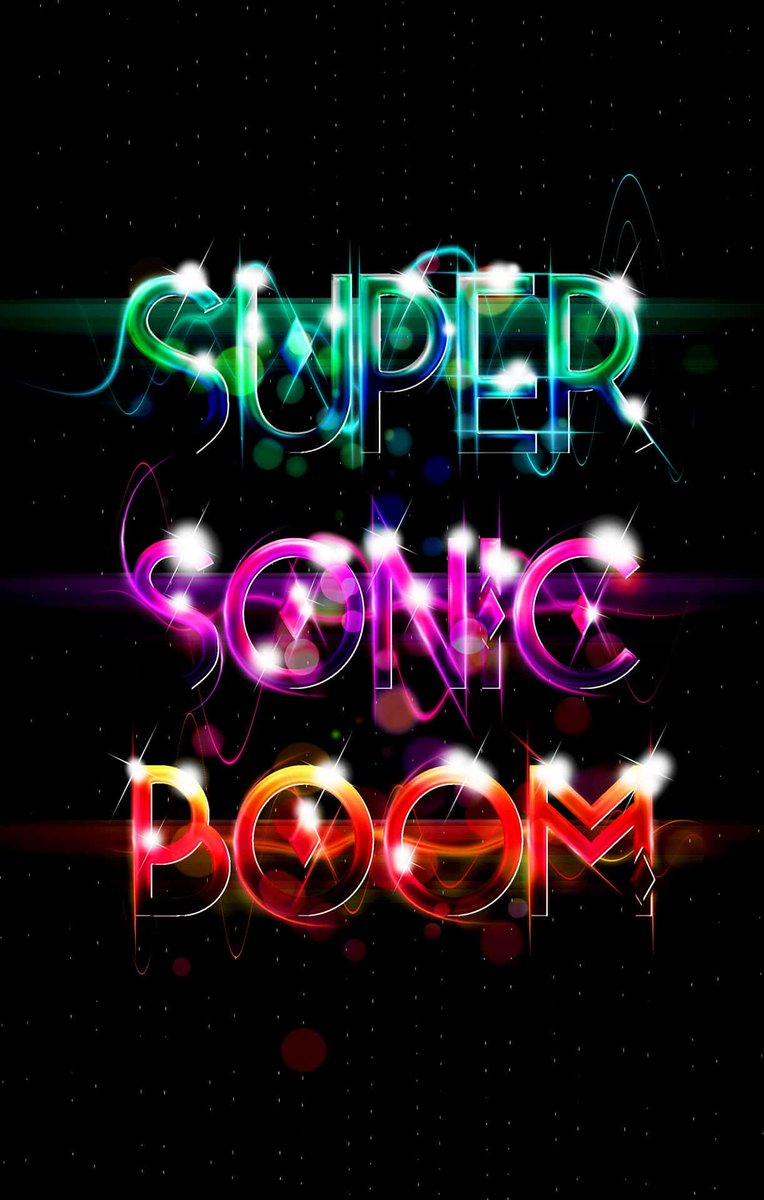 В частности, подобрав интересный вариант, применив его к слою, на котором расположен текст, можно, кликнуть правой клавишей мыши «Скопировать стиль слоя», после чего открыть другой слой и вызвать параметр «Вклеить стиль слоя». В результате таких проделанных действий, удастся распространить стилистические эффекты на несколько слоёв одновременно.
В частности, подобрав интересный вариант, применив его к слою, на котором расположен текст, можно, кликнуть правой клавишей мыши «Скопировать стиль слоя», после чего открыть другой слой и вызвать параметр «Вклеить стиль слоя». В результате таких проделанных действий, удастся распространить стилистические эффекты на несколько слоёв одновременно.
Можно обмениваться стилями между слоями либо полностью удалять
Установка новых стилистических разновидностей
Графический дизайнер инсталлирует Adobe Photoshop cs6 единожды, когда только начинает работать в этой программе. Однако с течением времени появляются обновления, важные дополнения, а также создаются новые наборы инструментов, при помощи которых эффективность работы повышается в несколько раз. Может случиться так, что пользователь захочет применить такой стилистический вариант, которого нет в наличии в установленном графическом редакторе. По этой причине следует знать, как установить стили в Фотошоп, если их предварительно загрузить и сохранить на компьютере.
Правила установки закачанных наборов
Обнаружив в интернете интересное предложение опытных дизайнеров относительно оригинальных стилей, пользователь должен первоначально их загрузить. Если закачанные файлы помещены в архив, предварительно их следует из архива извлечь, распаковать.
Теперь, когда все готово к процессу установки стилей, следует запустить Adobe Photoshop, ознакомиться с дальнейшими рекомендациями, как установить стили в Фотошоп.
Впрочем, все последующие действия не сопровождаются сложностями, поэтому даже новичку несложно будет разобраться, как добавить стили в Фотошоп cs6.
Первоначально следует найти в верхней части параметр «Редактирование», кликнуть по нему, а затем перейти в пункт «Наборы», а затем в подпункт «Управление наборами».
Выбираем скачанный ранее файл с набором
В открывшемся окне легко обнаружить небольшое окно для выбора типа набора. В раскрывающемся списке дизайнер обязан выбрать пункт «Стили». С правой стороны имеется кнопка «Загрузить», кликнув по которой откроется дополнительное окно, в котором предлагают указать путь, где расположен заранее закачанный файл.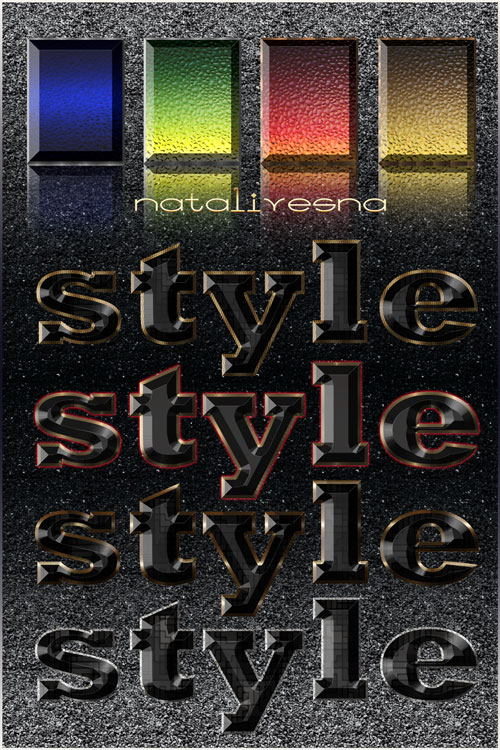
Согласившись с процессом закачивания, удаётся совершенно быстро и без единых проблем загрузить новый набор стилей, которые тут же сразу можно использовать для создания проекта.
В примере использованы стили в виде морской воды
Фотошоп имеет массу невероятных возможностей, овладев которыми, каждый дизайнер будет иметь возможность создавать удивительные изображения, способные вызывать неподдельное восхищение.
Итак, владея информацией, как загрузить стили в Фотошоп, начинающий пользователь должен усовершенствовать свои теоретические навыки, сопровождая их практической частью. Совсем несложно добавить новый стиль, который тут же применить к тексту. Если встретится более интересное предложение в интернете, его можно будет вновь закачать, добавить в Adobe Photoshop, начать пользоваться в практической деятельности.
Как изменить стиль шрифта в фотошопе
На этой странице
Редактирование шрифта на текстовом слое
После создания текстового слоя его можно редактировать и применять к нему команды для слоя. В текстовые слои можно вставлять новый текст, а также изменять или удалять существующий. Если к текстовому слою применен стиль, весь текст слоя получает атрибуты этого стиля.
В текстовые слои можно вставлять новый текст, а также изменять или удалять существующий. Если к текстовому слою применен стиль, весь текст слоя получает атрибуты этого стиля.
Можно менять ориентацию (горизонтальную или вертикальную) текстового слоя. Если слой имеет вертикальную ориентацию, строки располагаются сверху вниз; если ориентация текста горизонтальная — слева направо.
Выберите инструмент «Горизонтальный текст» или «Вертикальный текст» (или выберите инструмент «Переместить» и дважды нажмите текст).
На вкладке «Эксперт» выберите текстовый слой на панели «Слои».
По щелчку на имеющемся текстовом слое текстовый инструмент меняется на начальную точку текста, соответствующую выбранной ориентации текста.
Нажмите, чтобы установить курсор вставки.
Выделите один или несколько символов, которые необходимо редактировать.
Введите нужный текст.
Активизируйте другой инструмент на панели инструментов.
Выделение символов
Перетаскиванием курсором мыши выделите один или несколько символов.
Чтобы выделить одно слово, нажмите два раза.
Чтобы выделить всю строку текста, нажмите три раза.
Нажмите внутри текста в любой точке, а затем нажмите конец выделяемого диапазона, удерживая нажатой клавишу Shift.
Выберите меню «Выделение» > «Все», чтобы выбрать все символы в слое.
Чтобы воспользоваться клавишами со стрелками для выделения символов, нажмите клавиши со стрелками влево или вправо, удерживая нажатой клавишу Shift.
Выбор гарнитуры и начертания
Шрифт представляет собой набор символов (букв, чисел или символов), имеющих одинаковое начертание, ширину и стиль. При выборе шрифта можно выбрать его гарнитуру (например, Arial) и соответствующий стиль. Стиль шрифта — это версия начертания определенной гарнитуры шрифта (например, нормальное, жирное или курсивное). Количество доступных стилей меняется в зависимости от шрифта.
Если шрифт не имеет нужный вам стиль, можно применить псевдостилевые (ложные) версии жирного и курсивного начертания. Псевдошрифт — машинно-генерируемая версия шрифта, которая является альтернативной гарнитурой шрифта.
Псевдошрифт — машинно-генерируемая версия шрифта, которая является альтернативной гарнитурой шрифта.
Автор: NON. Дата публикации: 27 мая 2012 . Категория: Практические советы.
При использовании текста на Ваших работах большое значение имеет его вид, т.е. в зависимости от используемого шрифта работа будет выглядеть хуже или лучше. В этом совете по работе с фотошопом будет показан метод очень быстрого подбора шрифта на Вашей фотографии.
В фотошопе я открыл фотографию гор и сделал надпись.
Моя задача подобрать подходящий шрифт для этой картинки. Конечно можно выбрать инструмент » Текст » ( Т ), щёлкнуть по чёрной стрелочке правее поля » Задайте гарнитуру » и в раскрывшемся списке подобрать подходящий шрифт. Потом посмотреть что получилось, если вид шрифта Вам не нравится, то опять проделываем ту же работу. В результате на подбор шрифта мы теряем довольно значительное время.
Но, оказывается, есть способ, позволяющий очень быстро произвести перебор всех шрифтов, установленных на Вашем компьютере. Один раз щёлкаем по полю » Задайте гарнитуру «, название шрифта становится активным (синего цвета).
Один раз щёлкаем по полю » Задайте гарнитуру «, название шрифта становится активным (синего цвета).
А теперь клавишами-стрелками на клавиатуре » Вверх » и » Вниз » производим перебор всех имеющихся в Вашем распоряжении шрифтов. Изменение надписи на картинки будем наблюдать в режиме on-line . Мы с Вами ответили на вопрос: «Как изменить шрифт в фотошопе
Если Вам понравился урок, поделитесь ссылкой на него со своими друзьями в своих любимых социальных сетях, кнопки которых Вы видите перед комментариями. Спасибо !
Скачать урок (241 Кб) в формате PDF можно здесь.
Если Вы не хотите пропустить интересные уроки по работе с изображениями в фотошопе и другие полезные материалы – подпишитесь на рассылку. Форма для подписки находится ниже.
Приветствую! Друзья сегодня на новый небольшой урок по настройке фотошопа, в котором я расскажу об одной функции, которая очень помогает при выборе шрифта для работы. До этого уже был урок по настройке фотошопа, в котором мы настраивали сегодня же мы настроим отображение шрифтов для удобства работы.
Зачастую при создание работ с текстов, мы подолгу выбираем шрифт в фотошопе, из-за того что мы не можем толком представить как он будет выглядеть с нашим текстом. Подойдет он или нет, и порой приходится тратить много времени на выбор шрифта. Со шрифтами для разработки сайтов проще, так как используются в основном стандартные шрифты, а вот для создания других работ это бывает затруднительно. Да и сам выбор шрифта в фотошопе не очень удобен. В стандартном представление в выпадающем списке шрифты выглядят мелко и порой не очень читабельны.
В сегодняшнем уроке я расскажу, как настроить фотошоп так, чтобы у нас в выпадающем списке мы наглядно видели, как выглядит шрифт, и могли сразу представлять, как будет выглядеть наш текст после применения выбранного шрифта. Давайте перейдем к настройке.
Откроем фотошоп, создадим документ, ну и можно добавить любой текст. На скриншоте, ниже я показал, как выглядит список шрифтов по умолчанию.
В появившемся окне настроек фотошопа «Установки » должна быть выбрана вкладка шрифты . На этой вкладке вы увидите параметры инструмента текст, обратить следует внимание на «Размер образца для просмотра шрифта: » если не стоит галочка ее следует установить и в выпадающем списке можно выбрать параметр отображения шрифта.
На этой вкладке вы увидите параметры инструмента текст, обратить следует внимание на «Размер образца для просмотра шрифта: » если не стоит галочка ее следует установить и в выпадающем списке можно выбрать параметр отображения шрифта.
Какие параметры шрифта есть:
Как видите на скрине выше, применяя одну из выбранных настроек, начертание шрифта в фотошопе становится более читабельным, и мы можем без предварительного выбора прокручивая скроллинг, представить, как будет отображаться текст, применяя тот или иной шрифт. Довольно удобно, не правда ли. Применяйте наиболее подходящий параметр для вас, который обеспечит удобный выбор шрифта.
Если вы не знаете, как работать с текстом рекомендую ознакомиться со статьей .
На этом все, надеюсь статья вам будет полезна в настроике фотошопа, для удобной работы со шрифтами.
Казалось бы, огромное количество тем уже было посвящено графическому редактору Photoshop, и все вроде бы понятно. Но, на самом-то деле, пользователю, который только начинает разбираться в таинствах и хитросплетениях данного графического редактора, на первых порах могут быть непонятными многие вещи, оно и понятно. И даже простенькие вещи, такие, как , смена шрифта, иногда могут превратиться в целую трагедию. Итак, что же делать, если в процессе вашего творческого процесса не меняется шрифт в фотошопе? Давайте разбираться.
И даже простенькие вещи, такие, как , смена шрифта, иногда могут превратиться в целую трагедию. Итак, что же делать, если в процессе вашего творческого процесса не меняется шрифт в фотошопе? Давайте разбираться.
Причины
Причин, почему не меняется шрифт в графическом редакторе Photoshop, не очень много. А если быть точнее, то наиболее вероятными будут следующие:
- Проблемы с кодировкой шрифта. Вот пример: вы скачали английский шрифт и печатаете русскими буквами, то есть, кириллицей. Соответственно, в системе происходят конфликты между кодировками, и, чтобы не возникло критической ошибки, шрифт автоматически заменяется на стандартный.
- Шрифты с одинаковыми названиями, что также неминуемо влечет конфликт. Вообще очень важно понимать, что текст в Photoshop – векторный, он имеет четко обозначенные определенные границы, и нарушение их обязательно приведет к ошибке.
- Шрифт не поддерживает кириллицу. Ну, мне кажется, что здесь и так все понятно.
Как поменять шрифт
Несмотря на то, что причин невозможности смены шрифта не так уж и много, вариантов, как решить этот вопрос, ощутимо больше. Впрочем, рассматривать их все я не вижу смысла, приведу в качестве примера только те, которые, на мой взгляд, работают на 100%.
Впрочем, рассматривать их все я не вижу смысла, приведу в качестве примера только те, которые, на мой взгляд, работают на 100%.
В общем, как видите, ничего сложного. Если вдруг шрифт в Photoshop по какой-то причине «отказывается» меняться, теперь вы знаете, по какой причине это происходит, и как разрешить данную проблему.
Примечание! Шрифты не обязательно устанавливать в системную папку Windows, возможно временная загрузка шрифта до перезагрузки/выключения компьютера, подробнее об установке шрифтов в Photoshop рассказывается .
Изменение размера предпросмотра шрифта
В окне предпросмотра Photoshop показывает не только имя каждого шрифта, но и отображает предварительный просмотр образца внешнего вида (для образца применяется слово «Sample», располагающееся справа от названия шрифта):
Мы можем изменить размер предварительного просмотра шрифта. В зависимости от версии, ниже CS5 надо пройти по вкладке главного меню Редактирование –> Установки –> Текст (Edit –> Preferences –> Type), в версиях выше – по вкладке главного меню Текст –> Размер просматриваемого шрифта (Type –> Font Preview Size). По умолчанию размер установлен как «средний» (Medium). Для примера, я выберу самый большой размер, вот как теперь выглядят образцы предварительного просмотра шрифтов:
По умолчанию размер установлен как «средний» (Medium). Для примера, я выберу самый большой размер, вот как теперь выглядят образцы предварительного просмотра шрифтов:
Не забывайте, что всегда можно вернуться и выбрать меньший размер образцов.
Выбор стиля (начертания) шрифта
Как только вы выбрали сам шрифт, мы можем выбрать его стиль, нажав на треугольник в правой части окна выбора стиля. Задайте нужный стиль шрифта, выбрав обычный (Regular), жирный (Bold), курсив (Italic):
Установка размера шрифта
Выберите размер для вашего шрифта, нажав на треугольник в правой части окна выбора размера. Это откроет список часто используемых предустановленных размеров, которые можно выбрать от 6 px до 72 px:
Если ни один из этих размеров не удовлетворяет Вашим потребностям, Вы можете вручную задать любое собственное значение, кликнув мышкой в поле размера, ввести значение, затем нажать Enter, единицы «px» в конце числа ставит не обязательно, т. к. Photoshop автоматически добавит его при нажатии Enter. Другой способ изменения размеров – навести курсор мыши немного слева от окна ввода, нажать левую клавишу (курсор изменит свой вид на палец со стрелками) и протащить курсор влево или вправо для увеличения или уменьшения размера:
к. Photoshop автоматически добавит его при нажатии Enter. Другой способ изменения размеров – навести курсор мыши немного слева от окна ввода, нажать левую клавишу (курсор изменит свой вид на палец со стрелками) и протащить курсор влево или вправо для увеличения или уменьшения размера:
Выбор цвета текста
Правее находится бар, где мы можем задать тексту цвет. По умолчанию, цвет установлен в черный. Чтобы изменить цвет, нажмите на образец. Photoshop откроет палитру цветов, где мы можем подобрать другой цвет для текста:
Добавление текста в документ Photoshop
Как я уже говорил кратко в начале урока, есть два различных метода добавления текста в документ Photoshop, это обычный (строкой) и метод добавления текста в область. Разница между ними в том, что первый способ в основном используется для добавления небольшого количества текста в документ (одной или нескольких букв или слов, заголовка и т.п.), в то время как добавление в область применяется для добавления большего количества текста внутрь заранее установленной области.
Здесь мы рассмотрим первый метод, т.к. он применяется в подавляющем большинстве случаев.
Чтобы добавить текст в документ, выберите инструмент «Текст», наведите курсор в ту точку, где Вы хотите, чтобы было начало текста и нажмите левую клавишу мыши. Мигающим маркер на документе укажет, что Photoshoop готов для ввода текста:
При этом Photoshop добавит в палитру слоёв новый, особый вид слоя, называемый текстовым, его легко отличить по миниатюре в виде буквы Т. Каждый раз, когда мы добавляем текст в документ, он располагается на новом текстовом слое. Photoshop изначально именует новый слой как «Слой 1» (Layer 1), но название изменится, как только мы введём текст, как мы рассмотрим чуть позже:
После того как в документе появился мигающий маркер, вы можете начать печатать.
Перемещение текста по изображению
Если Вам понадобилось переместить напечатанный текст, вы можете легко это сделать.
Для перемещения текста по изображению надо немного отвести курсор от текста. он изменит свой вид с двутавровой балки на значок инструмента «Перемещение» (Move Tool), после изменения вида курсора зажмите левую клавишу мыши и перетащите текст в нужное место:
он изменит свой вид с двутавровой балки на значок инструмента «Перемещение» (Move Tool), после изменения вида курсора зажмите левую клавишу мыши и перетащите текст в нужное место:
Принятие и завершение редактирования текста
Что такое принятие текста? После принятия текста происходит завершение редактирования текущего текстового слоя и выход из этого слоя. При этом, сам инструмент «Текст» остаётся активным. Если вы кликните по документу после принятия, то Photoshop создаст новый текстовый слой.
Когда Вы закончите ввод нужных букв, следует выйти из данного текстового слоя. Для этого нажмите на галочку на панели параметров:
Либо нажмите клавишу Enter, расположенную в правом нижнем углу цифровой клавиатуры (не тот Enter, который мы обычно нажимаем!), либо комбинацию обычный Enter+Ctrl.
После того как Вы приняли ваш текст, Photoshop переименовывает текстовый слой, используя первые буквы текста в качестве нового имени для слоя, это очень полезно при работе с несколькими текстовыми слоями:
Отменить или удалить текст
Если Вы хотите удалить текст до того? как Вы его приняли, просто нажмите клавишу Esc. Photoshop удалит текст и текстовый слой.
Photoshop удалит текст и текстовый слой.
Для удаления уже принятого текста нужно в панели слоёв перетащить текстовый слой в корзину.
Параметры выравнивания текста
Кроме того, в панели параметров имеются три варианта выравнивания текста – выровнять по левому краю, по центру, по правому краю. По умолчанию выбрана опция выравнивания по левому краю, что означает, что при наборе текста он будет добавляться справа от отправной точки. Если мы выберем опцию «выравнивание по правому краю, текст будет добавляться слева от отправной точки. Если же мы выберем опцию «выравнивание по центру», то при вводе текст будет добавляться в обоих направлениях на одинаковом расстоянии от точки вставки.
Лучше всего перед началом ввода текста убедиться в том, что у Вас уже выбрана нужная опция выравнивания. Но можно изменить выравнивание уже введённого текста, для этого необходимо выделить нужный текст курсором мыши и кликнуть по опции выравнивания. На рисунке я сделал анимацию ввода текста с опцией «выравнивание по центру»:
Выбор и редактирование текста
После ввода текста мы можем легко вернуться назад и изменить какой-либо участок текста, как и в любой программе-текстовом редакторе.
Передвигаться по тексту можно с помощью клавиатурных стрелок, а можно, кликая мышью в нужной области. Удалять буквы как обычно, клавишей «Назад» (Backspase) – левую букву от курсора. Выделяют (выбирают) буквы с помощью зажатой Shift и клавиатурных стрелок, либо мышью.
Чтобы мгновенно выделить слово, дважды кликните по нему мышью, чтобы выделить строку – кликните по строке трижды:
Если у Вас имеется несколько строк текста, разделенных строчными переносами, для выбора всего текста дважды кликните по миниатюре текстового слоя:
Также, мы можем изменить шрифт, размер и стиль текста, для этого надо выделить нужный участок и изменить соответствующий параметр на панели параметров.
Изменение цвета текста в Photoshop
По такому же принципу мы можем изменить и цвет текста. Для этого надо выделить нужный участок, кликнуть по цветному квадратику на панели параметров, в открывшемся окне выбрать цвет и нажать ОК:
Про тонкости редактирования текста в Photoshop и дополнительные горячие клавиши читайте .
Выбор или замена цвета шрифта – одна из часто используемых, при работе с инструментом «Текст», возможностей программы Photoshop. Однако пользоваться этой возможностью следует до того, как текст переведен в растр. Впрочем, окраску растрированной надписи можно поменять, воспользовавшись инструментами цветокоррекции.
Вам понадобится
- – программа Photoshop.
Инструкция
Поверх рисунка. Количество предустановленных в «Фотошопе» шрифтов поражает разнообразием, однако даже среди них может не оказаться подходящего.
Что делать в таких случаях? Как добавить шрифт в «Фотошоп» CS6 или и вовсе создать нечто оригинальное? И для чего вообще необходимо искать другие шрифты?
Шрифты в «Фотошопе»
Графические дизайнеры подтвердят, что оригинальный и интересный стиль текста часто дарует вдохновение на создание визиток, баннеров и обложек. Чем больше выбор шрифтов, тем уникальнее будет готовое изображение.
Но для начала, стоит подробней узнать, что кроется за словом «шрифт». В современной терминологии названное слово (от нем. schrift, schreiben – «писать») обозначает полноценный графический рисунок, включающий буквы и дополнительные знаки, выполненные в едином стиле.
Основными характеристиками любого стиля текста являются:
- базовая линия;
- кегель;
- засечки;
- насыщенность;
- ширина и т. д.
Каждая из этих характеристик помогает создать новый, уникальный, дизайн написанного.
Где скачать шрифты для «Фотошопа»?
Перебрав встроенную в назанную программу коллекцию и не найдя подходящего под стиль текста, пользователи задаются вопросом – как устанавливать шрифты в «Фотошоп» CS6 и где их найти?
Как почти и всю полезную информацию о графическом редакторе, дополнения для «Фотошопа» легко найти на просторах Всемирной паутины. За долгие годы с момента выхода первой версии редактора, были созданы тысячи новых компонентов для программы. Интернет переполнен сайтами, которые помогут постичь азы редактуры и дизайна.
Подобные ресурсы, как правило, предоставляют и широкий выбор файлов для скачивания: кисти, фоны, векторные рисунки и шрифты. Представленные файлы могут быть сгруппированы по тематикам:
- винтажные;
- восточные;
- готические;
- комические;
- праздничные;
- декоративные «ретро»;
- старославянские и другие.
Однако перед тем как загрузить шрифты в «Фотошоп» CS6, необходимо убедиться, поддерживается ли нужный пользователю язык. К примеру, многие дизайны текста разработаны иностранными авторами и поддерживают только латиницу, но не кириллицу.
в «Фотошоп» CS6 вручную
Итак, файл успешно найден и загружен на жесткий диск. Осталось узнать, Существует два способа установки:
- вручную;
- при помощи сторонних программ.
Рассмотрим первый вариант. Для операционных систем Windows доступны два вида текстов – это TrueType и PostScript Type.1. Их установка вручную не занимает много времени. Для этого необходимо:
- Разархивировать файл.
- Пройти путь «Пуск» – «Панель управления» – «Шрифты». Windows 10 поддерживает автоматический поиск по введенным символам в меню «Пуск», поэтому можно просто нажать кнопку Win и начать вводить «Шрифты».
- В появившемся окне выбрать меню «Файл» – «Установить шрифт».
- Диалоговое окно «Добавление шрифтов» предложит выбрать путь к файлу.
- Выбрать нужный шрифт и нажать ОК.
Существует и еще одни способ того, как устанавливать шрифты в «Фотошоп» CS6 вручную. Достаточно просто перекинуть распакованный файл в системную папку «Шрифты». Операционная система автоматически установит новое дополнение, которое появится в графическом редакторе.
Adobe Type Manager
Когда ясно, CS6 – работать гораздо проще. Но ни для кого не секрет, что чрезмерная установка компонентов отрицательно сказывается как на самом графическом редакторе, так и на работе операционной системы.
Но скачанные из Интернета файлы часто имеют нечитаемые названия, и выявить среди сотни нужный бывает непросто. Именно для таких случаев и была разработана программа Adobe Type Manager Deluxe (ATM). Она работает на операционных системах Windows и Mac.
Основное назначение программы – управление шрифтами. Функционал приложения позволяет масштабировать шрифты на экране и во время печати. Но главное, с помощью программы можно легко удалить более не нужные компоненты.
Изменение шрифта
В случаях, когда простое добавление нового стиля текста в «Фотошоп» недостаточно, графический редактор предоставляет пользователям возможность принести в уже готовую стилистическую картину что-то свое. Но как изменить шрифт в «Фотошопе» CS6?
Поменять размер и наклон букв поможет «Панель инструментов». Во вкладке «Слои» необходимо выбрать тот, на котором расположен текст. Затем, в нижнем правом углу окна графического редактора, кликнуть по значку fx и выбрать «Параметры наложения».
Таким образом, можно сделать следующее:
- изменить тиснение;
- контур;
- текстуру;
- выполнить обводку;
- добавить внутреннюю тень и внутреннее свечение;
- глянец;
- наложить цвет;
- наложить градиент;
- наложить узор;
- добавить внешнее свечение и тень.
Стоит отметить, что прежде чем менять текст, необходимо определиться с его размером. После применения наложения, текст будет растрирован и превратится в картинку.
Решение основных проблем
То, как увеличить шрифт в «Фотошопе» CS6, знают почти все пользователи. Но масштабирование текста не является главной проблемой при работе со шрифтами. Поэтому напоследок мы дадим ответы на самые частые вопросы:
- Где найти новый шрифт? Он находится там же, где и основная коллекция. Достаточно щелкнуть по иконке «Шрифты» в программе и внимательно ознакомиться со списком.
- Что делать, если вместо букв – непонятные символы? Эта проблема довольно распространенная, но решения для нее нет. Если компонент не поддерживает кириллицу, то написать что-либо на русском языке не получится.
- Как быть, если в выделенной области не отображается текст? Чаще всего в таких случаях в настройках стоит слишком большое масштабирование. Достаточно выделить все содержимое области (Ctrl+A) и уменьшить кегль.
Стили в фотошоп
Автор Ирина Сподаренко. Ссылка на статью и автора обязательна.
Что такое стили?
Стили в фотошопе – это набор эффектов слоя. Из сочетаний этих эффектов и получаются стили. Как правило, этот набор имитирует какой-то материал или эффект, какое-то состояние вещества. Например, сверкающее золото, искрящийся лед, цветное стекло, мозаика и т.п.
Создавая какую-то композицию, вы просто рисуете нужный элемент и применяете к нему подходящий стиль. Чаще всего стили применяют для быстрого создания текстовых эффектов.
Некоторое количество стилей есть в фотошопе по умолчанию.
Посмотреть существующие стили можно открыв окно Styles (Стили).
Для этого выполните команду меню Window (Окнo)> Styles (Стили).
Как применить стиль
Создайте какое-то изображение или надпись в отдельном слое, затем выберите в палитре Styles (Стили) какой-нибудь стиль и посмотрите на результат. Если вы хотите рисовать инструментом рисования (карандашом или кистью) сразу же в стиле, то сначала выберите стиль, а затем рисуйте.
Если в коллекции вы не нашли нужного вам стиля, его следует скачать на нашем сайте СКАЧАТЬ СТИЛИ или в другом месте. Файл стиля должен быть с расширением ASL (файл может быть в архиве rar или zip, нужно распаковать)
Как добавить стили
Файл стилей с разрешением ASL нужно разместить в папке, где хранятся стили и они станут доступными в фотошопе. Если вы установили программу Photoshop на диске C:, то, скорее всего она у вас будет в папке \Program Files\. Возможно, стили находятся в папке C:\Program Files\Adobe\Photoshop CS\Presets\Styles. Но не обязательно, это зависит от версии фотошопа.
Если папка со стилями не нашлась, то нужно знать, что стили совершенно не обязательно хранить в этой папке. Их можно разместить где угодно.
Но тогда они сами не появятся, и их следует загрузить.
Как загрузить стили
Откройте фотошоп. В правом верхнем углу панели Styles (Стили) есть небольшая кнопка с треугольником.
Нажмите ее и откройте меню, в котором перечислены действия, которые вы можете проделать со стилями. Чтобы загрузить новый набор, нажмите Load Styles (Загрузить стиль), выберите файл с расширением ASL, нажмите ОК.
Или другой способ: Команда меню Edit (Редактирование)>Preset Manager (Менеджер настроек), нажать кнопку Load (Загрузить).
Как изменить стиль
Иногда стиль вам нравится, но не совсем устраивает, например, слишком широкая кайма или цвет должен быть чуть темнее. Тогда нужно его подправить — отредактировать.
Обратите внимание – в панели Layers (Слои) на изображении слоя, в котором вы применили стиль, появились символы fx и под слоем появился перечень эффектов, из которых скомпонован стиль (Если не видите перечня эффектов, нажмите треугольную кнопку рядом с символами).
Щелкните два раза на этом слое в панели Layers (Слои) и откройте диалоговое окно с настройками Layer style.Сверху справа есть команда Styles открывающая окно, в котором можно выбрать или сменить стиль
Поэкспериментируйте с эффектами и получите новый стиль.
Подробнее об этом в Эффекты слоев.
Как сохранить стиль в программе фотошоп
Если эксперимент прошел удачно и стиль вам нравится, то следует сохранить изменения с помощью кнопки New Style (Новый стиль), расположенной в правом верхнем углу панели Layer style, сразу под OK и Cancel. Нажмите на нее, и в панели Styles появится новый стиль.
Как сохранить стиль в отдельном файле
Стили можно сохранить только в виде набора в одном файле. Если хотите создать набор новых стилей, то лучше сначала очистить панель слоев от ненужных стилей, потом создать новые и сохранить их отдельно. Для сохранения нажмите на круглую кнопку с треугольником и из списка выберите Save Styles (Сохранить стили).
Нужно помнить, что
Стиль действует на все детали изображения, которые находятся в одном слое. Если вы хотите создать изображение с применением различных стилей, то создайте картинку из разных слоев и примените эффекты для каждого слоя отдельно.
Если стиль при применении отображается не совсем адекватно, то измените разрешение у файла, с которым работаете. Меню Image (Изображение)>Image Size (размер изображения), в окне с параметрами обратите внимание на строку Resolution (Разрешение). Некоторые стили не корректно работают при разрешении 300 dpi, а если изменить значение на 72 dpi, то все будет нормально.
При изменении размера изображения, масштабируются и элементы стиля.
Чтобы избежать этого, есть простой способ: добавьте новый прозрачный слой и объедините слой со стилем с этим новым прозрачным слоем (Команда контекстного меню Merge (Объединить)). После этого трансформируйте, как хотите.
Как использовать слои и стили Photoshop
Мы рассмотрели советы и хитрости Photoshop, о которых вы должны знать, но в этом Photoshop мы собираемся углубиться в то, что называется стилями и эффектами слоев, такими как тени, скосы, цветовые наложения и текстуры; используется практически во всем графическом дизайне. Например, многие графические объявления, размещаемые в MUO, используют стили слоев. Это пример.Если вы новичок в Photoshop, вы можете легко узнать о том, как добавить эти специальные эффекты, используя любую последнюю версию Photoshop CS или Photoshop Elements. Представляя это руководство по слоям в Photoshop, я предполагаю, что вы знаете о слоях и о том, как работать с текстом
в фотошопе. Мы красиво объяснили слои в фиктивных терминах в «Руководстве по фотошопу для идиота».
Сначала давайте изучим действительно простое использование стилей слоя, сосредоточившись на том, что называется инсульты. Например, если вы хотите быстро добавить прямоугольную рамку к фотографии, один из способов сделать это — использовать стиль обводки.
Открыв изображение в Photoshop, перейдите в меню Photoshop и выберите «Слой»> «Стиль слоя», а затем в раскрывающемся меню выберите «Обводка».
После того, как откроется диалоговое окно, вы должны сразу увидеть границу / обводку, добавленную к вашему изображению. Если обводка не появляется, измените положение кнопки с за пределами в внутри.
Как видите, в этом же диалоговом окне вы можете изменить цвет и размер обводки в соответствии со своими потребностями.
Стили и заголовки слоев
Эффекты стиля слоя также часто используются с текстом в графическом дизайне. Давайте посмотрим, как создавать такие эффекты:
Откройте пустой документ в Photoshop и введите текст. Для этого конкретного упражнения лучше всего использовать жирный шрифт. В этом примере я использую стиль шрифта Cracked.
Выберите слой текста, который вы ввели, и перейдите в «Слой»> «Стили слоя»> «Тень».
Как и в последнем примере, появится диалоговое окно. Здесь вы можете поиграть с различными стилями, включая скосы, тени, эффекты свечения. Просто установите флажки, чтобы добавить эффекты.
Когда вы выбираете конкретный стиль, вы можете, как показано в приведенном выше примере, выполнить все типы настроек с точки зрения цвета, а также направления, непрозрачности, размера и расстояния теней. Нажмите Okay, чтобы применить эффект (ы).
Когда эффект настроен так, как вы хотите, вы даже можете скопировать и вставить стиль в другой слой, не открывая заново окно Стиль слоя.
Сначала выберите слой текста со стилем слоя, который вы только что создали. Щелкните правой кнопкой мыши или удерживайте нажатой клавишу «Control» на этом слое и выберите Копировать стиль слоя в выпадающем меню.
Затем щелкните правой кнопкой мыши или удерживая клавишу Control на новом слое текста и выберите Вставить стиль в выпадающем меню.
Использование стилей слоя может быть очень увлекательным и может легко украшать тексты и другие элементы в дизайн-проектах. Примеры практического использования стилей слоев и аналогичных элементов графического дизайна см. В разделе «Как создать логотип с использованием пользовательских фигур в Photoshop».
и как создать простой логотип блога в фотошопе
,
Дайте нам знать, как этот учебник работает для вас.
все для фотошопа. Как установить русский язык в фотошоп cs6
Стили для фотошопа умеют преображать любые объекты дизайна. Они придают любому предмету сказочность, красоту и необыкновенность. С их помощью любой человек, даже который не разбирается во всех тонкостях работы в программе Photoshop, сможет украсить свои фотографии и сделать их индивидуальными. Очень хорошо, что есть уже готовые стили для фотошопа. Благодаря этому факту Вы можете взять себе самые лучшие стили, не тратить на их создание несколько часов, как делают авторы этих стилей. Вам очень везёт, что Вы нашли бесплатные стили для фотошопа в таком большом количестве, как они представлены у нас.
Стили для photoshop имеют очень разные направления в их оформлении. Есть стили для праздников. Они всегда отличаются яркостью, красочностью и красотой, т.к. праздник – это всегда весёлое мероприятие и украшения для него должны быть соответствующие. Есть стили для создания рамок для фотографий. С их помощью можно не искать красивые рамки часами, достаточно один раз нажать на стиль, и чудесная рамка готова. Такие рамки ничуть не уступают специальным рамкам ни по красоте, ни по изящности. Здесь важно проявить свою изобретательность.
Бесплатные стили для фотошопа отлично украшают текст. Всего за одни клик мышью Вы можете сделать из обычного, серого текста изящный, красивый, удивительный текст. Вам не нужно делать каких-либо сложных действий, стили для фотошопа всё сделают за Вас, причём это займёт всего несколько секунд. Это свойство стилей очень необходимо для создания открыток, поздравлений, плакатов и т.п. С помощью стилей можно выделять значимый текст на фоне остального содержимого. Это выделение может быть любым. Всё зависит от стиля, которым Вы воспользуетесь. Также стили фотошоп необходимы для того, чтобы разнообразить изображение. Если Вы весь текст напишите одним стандартным стилем, то можно потеряться и не найти нужной информации. А если применить разные стили, то Ваша работа будет отлично понимаемая, красивая и разнообразная.
Скачать стили для фотошопа Вам необходимо здесь и сейчас. У нас эта процедура максимально удобна. Мы уважаем своих посетителей и делаем всё, что в наших силах, чтобы Вы провели время на нашем сайте приятно и с пользой.
Скачать стили для фотошопа бесплатно у нас легко, быстро и под силу любому человеку. Мы упростили процедуру получения Вами материала, и теперь она занимает всего несколько секунд. У нас Вы можете скачать стили для фотошопа без регистрации.
На нашем проекте совершенно бесплатно и без регистрации можно скачать фотошаблоны PSD по любым тематикам для фотошопа. Это готовые бесплатные красивые рамки формата PSD в слоях для фотографий предназначенные детям и всей семьи. Романтические, прикольные, новогодние рамки поздравления с 8 марта, 23 февраля, заготовки шаблоны для фотомонтажа, шаблоны виньеток, календари, портфолио ученика 1 класса, обложки на DVD диски, меню буклеты, плакаты, расписания уроков, шаблоны визиток и костюмов, коллекции этикеток на бутылки. А также фотокниги, бланки грамот, дипломов, сертификатов, открыток, свадебных приглашений и многое другое. PSD исходники Фотошопа отличного качества и разрешения. Профессиональный фотоклипарт. Разнообразные скрап наборы для творчества. Все для программы Фотошоп кисти, стили, экшены и плагины. Красивый растровый клипарт на прозрачном фоне, а также векторный клипарт. Видео уроки по графическим редакторам работающие с растровыми и векторными изображениями. Лучшие программы софт для дизайнеров, а для создания качественного видео монтажа готовые футажи скачать бесплатно.
Framestok – это настоящий сундук с сокровищами для тех, кто занимается фотографией и полиграфией или просто любит создавать красивые фотоработы! Здесь найдется все для фотошопа: фоторамки , красивые шрифты, футажи , клипарты, шаблоны, виньетки, различные инструменты и многое другое.
Дополнения для фотошопа можно скачать совершенно БЕСПЛАТНО!
Дополнения для фотошопа от Framestok – удобно, быстро и занимательно
Наш сайт предлагает колоссальный выбор дополнений для фотошопа CS5, CS6 и других версий программы. Навигация устроена таким образом, чтобы пользователю было удобно найти нужную информацию и легко скачать ее. Одним из ключевых преимуществ нашего ресурса является то, что вам совершенно не обязательно регистрироваться, чтобы сохранить понравившиеся шаблоны или другие дополнения к фотошопу . Доступ к файлам открыт любому посетителю. Благодаря системе поиска вы сможете быстро отыскать то, что нужно. Минимум затрат – максимум вдохновения!Чем вас порадует наш сайт о фотошопе?
Хотите создать оригинальную фотокнигу, удивить близких и друзей, красочно оформить свои фотоработы? Тогда вы по адресу! Framestok предоставляет возможность сохранить любые фоторамки для Adobe Photoshop за несколько минут. Романтические, праздничные, свадебные, школьные, весенние, цветочные – на нашем сайте можно бесплатно скачать рамки в высоком разрешении. Воплотите в реальность свои творческие задумки!
Если вам необходимо украсить групповое фото, виньетки подойдут лучше всего. На Framestok вы найдете красочные виньетки для Adobe Photoshop, выполненные в виде одного разворота или же целого альбома. Семейные, детские, школьные виньетки позволят создать неповторимые альбомы, которые станут прекрасным подарком на любой праздник или выпускной.
Шаблоны для календарей очень удобны в использовании. Вы можете самостоятельно сделать потрясающий настенный календарь и повесить его у себя дома или преподнести в качестве оригинального подарка на годовщину, день рождения, Новый год, свадьбу или другое торжество. Framestok предлагает календари на различные тематики: детские, влюбленным, свадебные, школьные, новогодние, сезонные и другие.
PSD-исходники – это набор дизайнерских элементов и символов, которые применяются в графическом дизайне. С помощью исходников вы сможете подчеркнуть индивидуальность фотоработы, создать интересные коллажи и поэкспериментировать в других направлениях. На нашем сайте можно совершенно бесплатно скачать PSD-исходники, клипарт в формате PNG, скрап-наборы и многое другое.
Кисти для фотошопа , стили, шрифты, плагины и градиенты – чего только не придумали для того, чтобы любой мог сделать из обычной фотографии настоящее произведение искусства. На нашем сайте вы найдете все эти инструменты и многое другое. Немало интересного откроют для себя и любителя каллиграфии. Огромный выбор английских и русских шрифтов на все случаи жизни: готические, восточные, граффити, брендовые, рукописные, декоративные – такое многообразие дополнений для фотошопа обязательно воодушевит вас на новые идеи!
Фоны и заливки, текстуры и узоры – все эти и другие дополнения для фотошопа станут отличным помощником в создании уникальных фоторабот. Растровый и векторный клипарт способен значительно упростить труд дизайнера и помочь сделать потрясающие цифровые работы.
Если вы только постигаете азы владения Adobe Photoshop , мы готовы помочь вам. На нашем сайте представлено много уроков фотошопа, из которых вы узнаете все необходимое, чтобы научиться пользоваться этой программой. Если вы привыкли воспринимать информацию визуально, видеоуроки фотошопа подойдут как нельзя лучше. Также доступны уроки в текстовом варианте.
Футажи – отличный шанс сделать не просто красивую, но и интересную работу, которая станет причиной искренних улыбок и восхищения. Эти проекты для создания слайд-шоу и красочного оформления фотографий открывают массу возможностей для творчества. На нашем сайте представлены различные проекты для ProShow Producer и других программ. Выберите свой вариант!
Огромный выбор бесплатных дополнений, полезные уроки, интересная информация и мнения пользователей – все для фотошопа на сайте Framestok!
Внимание! Обнаружена ошибка
По данному адресу публикаций на сайте не найдено, либо у Вас нет доступа для просмотра информации по данному адресу.
Стили для фотошопа умеют преображать любые объекты дизайна. Они придают любому предмету сказочность, красоту и необыкновенность. С их помощью любой человек, даже который не разбирается во всех тонкостях работы в программе Photoshop, сможет украсить свои фотографии и сделать их индивидуальными. Очень хорошо, что есть уже готовые стили для фотошопа. Благодаря этому факту Вы можете взять себе самые лучшие стили, не тратить на их создание несколько часов, как делают авторы этих стилей. Вам очень везёт, что Вы нашли бесплатные стили для фотошопа в таком большом количестве, как они представлены у нас.
Стили для photoshop имеют очень разные направления в их оформлении. Есть стили для праздников. Они всегда отличаются яркостью, красочностью и красотой, т.к. праздник — это всегда весёлое мероприятие и украшения для него должны быть соответствующие. Есть стили для создания рамок для фотографий. С их помощью можно не искать красивые рамки часами, достаточно один раз нажать на стиль, и чудесная рамка готова. Такие рамки ничуть не уступают специальным рамкам ни по красоте, ни по изящности. Здесь важно проявить свою изобретательность.
Бесплатные стили для фотошопа отлично украшают текст. Всего за одни клик мышью Вы можете сделать из обычного, серого текста изящный, красивый, удивительный текст. Вам не нужно делать каких-либо сложных действий, стили для фотошопа всё сделают за Вас, причём это займёт всего несколько секунд. Это свойство стилей очень необходимо для создания открыток, поздравлений, плакатов и т.п. С помощью стилей можно выделять значимый текст на фоне остального содержимого. Это выделение может быть любым. Всё зависит от стиля, которым Вы воспользуетесь. Также стили фотошоп необходимы для того, чтобы разнообразить изображение. Если Вы весь текст напишите одним стандартным стилем, то можно потеряться и не найти нужной информации. А если применить разные стили, то Ваша работа будет отлично понимаемая, красивая и разнообразная.
Скачать стили для фотошопа Вам необходимо здесь и сейчас. У нас эта процедура максимально удобна. Мы уважаем своих посетителей и делаем всё, что в наших силах, чтобы Вы провели время на нашем сайте приятно и с пользой.
Скачать стили для фотошопа бесплатно у нас легко, быстро и под силу любому человеку. Мы упростили процедуру получения Вами материала, и теперь она занимает всего несколько секунд. У нас Вы можете скачать стили для фотошопа без регистрации.
Есть возможность бесплатно скачать Photoshop CS6 с официального сайта, и потом произвести активацию, в итоге вы получите редактор с полной бесплатной лицензией. Автоматизированное средство для создания композиций максимально высокого качества. Управляйте, расширяйте и изменяйте фотографии с помощью новой версии программы!
Абсолютно бесплатный фотошоп cs6
Все совершенно бесплатно вам не придется отправлять смс и регистрироваться, не обязательно но будет приятно если вы поставите 5 пальцев вверх рейтинга или же поделитесь страницей нажав на кнопку социальных сетей. Сборки программы могут быть разные но неизменно одно это версия cs6, выбирайте для тех целей которые нужны вам, если вы намерены установить фотошоп для цели зарабатывать на своих работах то выбирайте официальную версию, чтобы в дальнейшем купить официальную лицензию и получать необходимые обновления, если же цель научится работать то подойдет и активированная. Хотя в любом случае можно получить и официальную версию бесплатно.
Не секрет, что фотошоп – самый популярный редактор изображений, всегда был таковым и, скорее всего, останется. При виде какого-либо фототворчества, например, демотиватора, говорят о произведении именно фотошопа, хотя программ редактирования существует множество. Просто название любимого редактора стало именем нарицательным и часто применяется к любым случаям обработки фото или картинок, что само по себе демонстрирует популярность этой программы. Отдавая предпочтение фотошопу, можно быть уверенным, что выбран надежный, оцененный многими софт.
Adobe Photoshop – это мощный редактор графики с многолетней историей, выпускаемый компанией AdobeSystem.
Предназначение программы Photoshop cs6 на русском
Благодаря новой версии такого обеспечения вы легко и быстро можете не только выделять и изменять даже самые сложные детали картинки (к примеру, волосы или мелкие элементы одежды), но и маскировать либо удалять компоненты фото, мгновенно заполняя пустую область подходящим цветом или изображением.
Фотошоп – одна из самых известных программ для редактирования изображений, функциональность которой просто поражает. Она будет полезна в работе как не опытному, так и профессиональному дизайнеру. Высокоэффективный инструментарий позволяет выполнять множество разнообразных задач. В отличие от предыдущей, данная версия содержит такие новые возможности: масштабирование с учетом содержимого, а также улучшение его функциональности, поворот рабочей области в одно касание, автовыравнивание и автоналожение, новые корректирующие палитры.
Как установить русский язык в фотошоп cs6:
Если у вас проблема после установки с русским языком то выполните следующее см. картинку . Путь таков Edit->Preferences->Interface-> Блок « text Language » смените на русский потом нажмите « OK » и после этого перезапустите фотошоп, язык будет русский. Если данным способом не получится перевести то переустановите программу, и внимательно смотрите на процесс установки в одном из шаге будет предложено выбрать желаемый язык.
Внимание! Если вы не уверены что сможете установить скачанный фотошоп самостоятельно или не знаете как устанавливать то перейдите к подробной инструкции ниже! (установка имеет свои особенности )
Если у вас версия OS Windows 8 и выше (8.1), то вам необходимо , это более свежая и стабильная версия программы под Win8.
Установка Фотошопа имеет ряд не стандартных действий при установке, стоит следовать инструкции которую вы найдете по ссылке ниже (имеются скриншоты). Связанна такая установка с тем что компания выпустила новую версию редактора и cs6 теперь приходится скачивать таким способом.
1) (подробная инструкция).
2) (подробная инструкция).
Скачать Photoshop cs6:
Стилизация шрифта в Фотошопе
Photoshop Styles, Стили для Фотошопа
Text styles by DiZa – 30
- text, styles, diza
- 21 февраля 2012
- Просмотров: 13085
Rusty styles
- rusty, styles, diza
- 21 февраля 2012
- Просмотров: 5073
GraphicRiver – 4 Golden Text and Layer Styles
- graphicriver, golden, text, and, layer, styles
- 21 февраля 2012
- Просмотров: 7433
Colorful Styles for Photoshop Pack 16
- colorful, styles, for, photoshop, pack
- 21 февраля 2012
- Просмотров: 3488
Funk style text actions
- actions
- 21 февраля 2012
- Просмотров: 4181
Text styles by DiZa – 2
- text, styles, diza
- 21 февраля 2012
- Просмотров: 4625
Vegas Party Styles
- vegas
- 21 февраля 2012
- Просмотров: 6965
Text styles by DiZa – 26
- text, styles, diza
- 21 февраля 2012
- Просмотров: 4361
Set of the varied styles
- set, the, varied, styles
- 21 февраля 2012
- Просмотров: 2533
8 PREMIUM Photoshop Styles – GraphicRiver
- prmph, styles
- 21 февраля 2012
- Просмотров: 6761
Разделы
Опрос
Вам понравилась подборка стилей для фотошопа на нашем сайте?
Топ новости
Paperboard and paper styles
Отличный набор стилей для Photoshop одним файлом
Classy Glass Text & Button Styles
Metal and joyful unique text styles – GraphicRiver
Бесшовные заливки – Бетонные и каменные стены
Text styles by DiZa – 30
Vintage Paper Patterns – Фон Заливки – Винтажная Бумага
Set of the varied styles – 3
Стили для Фотошоп 30
Неоновые стили
Огненные стили для Photoshop
Заливки для photoshop – Винтажные розы на прозрачном фо .
Стилизация шрифта в Фотошопе
Тема стилизации шрифтов неисчерпаема. Именно шрифты лучше всего подходят для экспериментов со стилями, режимами наложения, текстурирования и других способов украшения.
Желание как-нибудь изменить, улучшить надпись на своей композиции, возникает у каждого фотошопера при взгляде на невзрачные системные шрифты.
Стилизация шрифта
Как мы знаем, шрифты в Фотошопе (до сохранения или растрирования) являются векторными объектами, то есть, при любой обработке сохраняют четкость линий.
Сегодняшний урок по стилизации не будет иметь какой-либо четкой темы. Назовем ее «немного ретро». Просто поэкспериментируем со стилями и изучим один интересный прием наложения текстуры на шрифт.
Итак, давайте начнем сначала. А для начала нам потребуется фон для нашей надписи.
Создаем новый слой для фона и заливаем его радиальным градиентом так, чтобы в центре холста появилось небольшое свечение. Дабы не перегружать урок лишней информацией, читайте урок по градиентам.
Градиент, который использован в уроке:
Кнопка, которую следует активировать для создания радиального градиента:
В результате получим примерно вот такой фон:
С фоном мы еще поработаем, но в конце урока, чтобы не отвлекаться от основной темы.
Текст
C текстом также должно быть все понятно. Если не все, то читаем урок.
Создаем надпись нужного размера и любого цвета, так как от цвета в процессе стилизации мы избавимся полностью. Шрифт желательно подобрать с жирными глифами, например, Arial Black. В результате должна получиться примерно такая надпись:
Подготовительная работа окончена, переходим к самому интересному – стилизации.
Стилизация
Стилизация – процесс увлекательный и творческий. В рамках урока будут показаны только приемы, Вы же можете взять их на вооружение и ставить свои эксперименты с цветами, текстурами и прочим.
- Создаем копию текстового слоя, в дальнейшем она нам понадобится для наложения текстуры. Видимость копии отключаем и переходим обратно на оригинал.
Два раза кликаем левой кнопкой по слою, открыв окно стилей. Здесь первым делом полностью убираем заливку.
Первый стиль – «Обводка». Цвет выбираем белый, размер в зависимости от размера шрифта. В данном случае – 2 пикселя. Главное, чтобы обводка была хорошо видна, она будет играть роль «бортика».
Следующий стиль – «Внутренняя тень». Здесь нас интересует угол смещения, который мы сделаем 100 градусов, и, собственно, само смещение. Размер выбирайте по своему усмотрению, только не слишком большой, это все-таки «бортик», а не «бруствер».
Далее следует «Наложение градиента». В данном блоке все происходит точно так же, как и при создании обычного градиента, то есть, кликаем по образцу и настраиваем. Кроме настройки цветов градиента больше ничего менять не требуется.
Настало время наложить текстуру на наш текст. Переходим на копию текстового слоя, включаем видимость и открываем стили.
Убираем заливку и переходим к стилю под названием «Наложение узора». Здесь выбираем узор, похожий на холст, режим наложения меняем на «Перекрытие», масштаб уменьшаем до 30%.
Нашей надписи не хватает только тени, поэтому переходим на оригинальный слой с текстом, открываем стили и переходим в раздел «Тень». Здесь руководствуемся только собственными ощущениями. Изменить нужно два параметра: Размер и Смещение.
Надпись готова, но осталось несколько штрихов, без которых работу нельзя считать завершенной.
Доработка фона
C фоном мы совершим следующие действия: добавим довольно много шума, а также придадим неоднородности окраске.
- Переходим на слой с фоном и создаем над ним новый слой.
Данный слой нам необходимо залить 50% серого цвета. Для этого нажимаем клавиши SHIFT+F5 и выбираем соответствующий пункт в выпадающем списке.
Далее идем в меню «Фильтр – Шум – Добавить шум». Размер зерна выбираем достаточно большой, примерно 10%.
Режим наложения для слоя с шумом необходимо заменить на «Мягкий свет» и, в случае, если эффект окажется слишком выраженным, снизить непрозрачность. В данном случае подойдет значение 60%.
Неравномерность окраски (яркости) также придадим при помощи фильтра. Находится он в меню «Фильтр – Рендеринг – Облака». Фильтр не требует настройки, а просто случайным образом генерирует текстуру. Для применения фильтра нам потребуется новый слой.
Снова меняем режим наложения для слоя с облаками на «Мягкий свет» и снижаем непрозрачность, на этот раз довольно сильно (15%).
С фоном мы разобрались, теперь он не такой «новенький», далее придадим всей композиции легкую винтажность.
Снижение насыщенности
На нашем изображении все цвета очень яркие и насыщенные. Это просто необходимо исправить. Сделаем это при помощи корректирующего слоя «Цветовой тон/Насыщенность». Данный слой необходимо создать в самом верху палитры слоев, чтобы эффект применился ко всей композиции.
1. Переходим на самый верхний слой в палитре и создаем ранее озвученный корректирующий слой.
2. Используя ползунки «Насыщенность» и «Яркость» добиваемся приглушения цветов.
На этом издевательства над текстом, пожалуй, закончим. Посмотрим, что у нас в итоге получилось.
Вот такая симпатичная надпись.
Подведем итог урока. Мы с Вами научились работать со стилями текста, а также еще одному способу наложения текстуры на шрифт. Вся информация, которая содержится в уроке, не является догмой, все в Ваших руках.
Отблагодарите автора, поделитесь статьей в социальных сетях.
Шрифты
На этой странице
在中国购买的 Creative Cloud 产品不含 CC 桌面应用程序中的 Creative Cloud 移动应用程序和在线服务及相关功能。
О шрифтах
Шрифт представляет собой полный набор символов (букв, цифр и других знаков), которые характеризуются общей высотой, шириной и начертанием. Пример: Adobe Garamond, полужирный, 10 пунктов.
Гарнитуры шрифта (часто называемые начертанием или семейством шрифтов) представляют собой наборы шрифтов, обладающих общим внешним видом и спроектированных для совместного применения (например Adobe Garamond).
Стиль шрифта — это вариант конкретного шрифта в гарнитуре. Обычно члены семейства шрифтов, имеющие в названии слово Roman или Plain (в разных гарнитурах по-разному), представляют собой базовый шрифт, который может включать в себя различные стили: обычный, жирный, полужирный, курсив и полужирный курсив. Если в шрифте нужный стиль отсутствует, можно применить псевдостили: псевдополужирный, псевдокурсив, надстрочный и подстрочный индекс, все прописные и капитель.
В дополнение к символам, имеющимся на клавиатуре, гарнитура шрифта включает множество других символов. В эти символы могут входить лигатуры, дроби, каллиграфические символы, орнаменты, порядковые номера, заголовочные и стилистические варианты начертания, символы верхних и нижних индексов, старинные и прописные цифры. Глиф — это специальная форма символа. В некоторых шрифтах у заглавной буквы «А» имеется несколько форм (например, каллиграфическая или малая прописная).
Чтобы сделать шрифты доступными для Photoshop и других приложений Adobe Creative Suite, установите их в эти системные папки:
Предварительный просмотр шрифтов
Доступен просмотр образцов шрифта в гарнитуре и меню начертания на панели «Символ» и в других окнах приложения, откуда производится выбор шрифтов. Для указания различных видов шрифтов используются следующие значки.
- Шрифты из Typekit
- OpenType
- Type 1
- TrueType
- Multiple Master
- OpenType SVG
- Переменные шрифты OpenType
Чтобы выключить функцию просмотра или изменить размер пункта имен шрифтов, выберите соответствующий параметр в меню «Текст» > «Размер просматриваемого шрифта».
Подбор шрифта
Обновлено в выпуске Photoshop CC за октябрь 2018 г. (20.0) для добавления поиска японских шрифтов.
Подбирайте конкретные шрифты и позвольте Photoshop выполнить за вас самую сложную работу. Благодаря интеллектуальному анализу изображений Photoshop может на основе внешнего вида латинского или японского шрифта автоматически определить тип шрифта и подобрать аналогичный лицензированный шрифт на компьютере или в Typekit.
Выполните следующие действия.
- Выделите область изображения, содержащую текст, который требуется проанализировать.
- Выберите Шрифт > Подбор шрифта . Photoshop показывает список шрифтов, похожих на шрифт в изображении, в том числе шрифты из Typekit.
- При необходимости выберите Параметр текста – Латиница или Японский .
- При необходимости снимите флажок Показать шрифты, доступные для синхронизации из Typekit , чтобы отображались только локальные шрифты, доступные на компьютере.
- В результатах выберите шрифт больше всего похожий на шрифт в изображении.
- Нажмите кнопку ОК . Photoshop применяет выбранный шрифт.
Функции «Подбор шрифта», классификация и подобие шрифтов в настоящее время работают только для набора латинских и японских символов.
Рекомендации по выбору текста для подбора шрифта
- Нарисуйте рамку выделения так, чтобы она включала одну строку текста.
- По левому и правому краю рамка выделения должна располагаться вплотную к тексту.
- Используйте функцию Подбор шрифта для одной гарнитуры и стиля. Не включайте в выделенную область разные гарнитуры и стили при использовании функции «Подбор шрифта».
- Выполните выпрямление изображения или скорректируйте перспективу, прежде чем выбирать команду Текст > Подбор шрифта .
Поиск шрифтов
Для быстрого доступа к любимым шрифтам помечайте их звездочкой.
Область поиска шрифтов можно сузить с помощью функции их фильтрации по критериям (например, с засечками или без них [Serif или Sans Serif]) или по внешнему сходству. Кроме того, можно выполнять поиск среди шрифтов, установленных на компьютере или синхронизированных с Typekit.
Инструменты для поиска шрифтов
Фильтрация списка шрифтов по критериям (например, с засечками, без засечек и рукописные).
Показать шрифты из Typekit
Отображение в списке только тех шрифтов, которые синхронизированы с Typekit.
Показать избранные шрифты
Отображение только избранных шрифтов (ранее отмеченных звездочкой).
Показать похожие шрифты
Отображение шрифтов, включая шрифты из Typekit, похожих на выбранный.
Выберите шрифт и стиль шрифта
- Выберите фильтр шрифтов на панели «Символ» или «Параметры». Если на компьютере установлено несколько вариантов гарнитуры шрифтов (например, обычный, курсив, полужирный или полужирный курсив), то разные варианты группируются в одном пункте меню. Можно развернуть пункт меню и выбрать нужный вариант.
Переходите по списку шрифтов с помощью клавиш со стрелками вверх и вниз. Нажмите клавиши Cmd / Ctrl +стрелка вниз, чтобы развернуть гарнитуру шрифтов. Нажмите клавиши Cmd / Ctrl +стрелка вверх, чтобы свернуть гарнитуру шрифтов.
Примечания.
- Если выбранная гарнитура не содержит полужирного или курсивного начертания, нажмите кнопку «Псевдополужирное» или «Псевдокурсивное» на панели «Символ», чтобы применить имитацию этого стиля. Или же можно выбрать пункты «Псевдополужирный» или «Псевдокурсивный» в меню на панели «Символ».
- Попробуйте динамические комбинации клавиш. Динамические комбинации доступны (только в режиме редактирования на панели меню «Персонаж») для следующих стилей: «Псевдополужирный», «Псевдокурсивный», «Все прописные», «Капители», «Надиндекс», «Подиндекс», «Подчеркивание» и «Перечеркивание».
- Стиль форматирования «Псевдополужирный» к деформированному тексту применять нельзя.
Гарнитуру и начертание шрифта можно найти, введя его название в текстовом поле. По мере ввода появляется список шрифтов, имена которых содержат введенный текст. Продолжайте вводить до тех пор, пока не появится нужное имя шрифта или стиля.
Создание уникального шрифта в Photoshop.
Для создания логотипа, либо фирменной надписи часто необходимо выгодно выделиться среди конкурентов. Для этого понадобится умение создавать уникальные шрифты в программе Photoshop.
Шаг 1. Открываем новый документ: Файл => Создать.
Шаг 2. Отрывается окно «Новый».
Пишем имя файла: «Мир».
Определяем ширину и высоту файла: 1920 и 1000 пикселей соответственно.
Разрешение: 300 пикселей на дюйм.
Содержимое фона: Белый.
Все остальные поля оставляем как и были, по умолчанию. Нажимаем «ОК».
Шаг 3. Видим белый лист. Выбираем инструмент «Горизонтальный текст», нажав правой кнопкой мыши на иконке текста «Т». В выпавшем меню нажимаем левой кнопкой мыши на инструменте «Горизонтальный текст».
Шаг 4. На белом листе левой кнопкой мыши рисуем прямоугольник, в котором появляется курсор.
Шаг 5. В верхней панели инструмента «Горизонтальный текст» выбираем:
– разновидность шрифта Black,
– размер шрифта 72 пикселя,
– цвет шрифта 4baa38 – зеленый.
Шаг 6. Пишем заглавными буквами: «МИР». В верхней панели находим галочку «Применить текущую правку» и нажимаем на нее.
Шаг 7. Идем в панель «Слои», там находим слой с нашим текстом и кликаем на него правой кнопкой мыши.
Шаг 8. Открывается список, в котором мы выбираем «Преобразовать в кривые».
Шаг 9. Нажимаем комбинацию клавиш «Сtrl +». Нажимаем два раза, чтобы увеличить еще больше нашу надпись.
Шаг 10. Нажимаем клавишу «Пробел», и не отпуская, левой кнопкой мыши перемещаем изображение в удобную для нас сторону, чтобы все буквы были видны.
Шаг 11. В левой панели находим инструмент «Стрелка», выбираем его.
Шаг 12. Обводим прямоугольником часть буквы «И».
Шаг 13. Видим, что по контуру буквы «И» появились квадратные опорные точки. Те точки, которые были обведены и выделены инструментом «Стрелка» – черные, а все остальные прозрачные.
Шаг 14. Левой кнопкой мыши зажимаем верхнюю выделенную точку и тянем ее вправо. Вместе с ней передвигаются все выделенные точки.
Шаг 15. Видим результат.
Шаг 16. Для симметрии проделаем то же самое с другой стороны буквы «И» (шаги 11 – 15).
Шаг 17. Выбираем инструмент «Перо +» (добавить опорную точку).
Шаг 18. Левой кнопкой мыши ставим новую опорную точку на контуре в необходимом месте.
Шаг 19. Таким же путем ставим еще одну опорную точку.
Шаг 20. Выделяем левой кнопкой мыши угловую точку и нажимаем на клавиатуре «Delete».
Шаг 21. Смотрим, что точка удалена.
Шаг 22. Теперь нужно округлить срезанные края. Выделяем одну точку, нажимая левой кнопкой мыши на контуре в необходимом месте.
Шаг 23. Появляется прямая, проходящая сквозь выделенную точку. На концах этой прямой две круглые точки. Левой кнопкой зажимаем круглую точку, как показано на рисунке. И протягиваем немного вверх. Видим, что контур округлился.
Шаг 24. Выделяем точку, и перемещаем ее при помощи левой кнопки мыши.
Шаг 25. Видим результат перемещения.
Шаг 26. Вновь появляется прямая, и за конец этой прямой тянем левой кнопкой мыши вверх, пока округлится контур так, как нам этого хочется, и чтоб было красиво.
Шаг 27. Таким образом, мы можем изменить каждый угол буквы «И», и она станет не похожа ни на одну другую. Вот что получилось у меня.
В этом уроке мы рассмотрели хороший метод сделать уникальную надпись. Обязательно нужно следить, чтобы буквы выглядели гармонично. Может быть и не обязательно, чтобы они были симметричными. Тут уж как подскажет Ваша фантазия. Желаем Вам творческих успехов и не забывайте писать комментарии снизу и делится уроками в социальных сетях.
100+ новых текстовых стилей Photoshop для бесплатной загрузки (обновлено для 2021 года)
Сегодня я собираюсь поделиться с вами собранной вручную коллекцией из 100+ бесплатных текстовых стилей Photoshop (стили слоев), которые помогут вам создать уникальный и потрясающий текст эффекты для вашего дизайн-проекта. Все стили текста представлены в многослойном и полностью редактируемом формате PSD, поэтому вы можете легко и быстро добавлять / изменять / удалять текст в Photoshop для создания собственных текстовых эффектов.
6 июля 2021 г. Обновление:
ЭФФЕКТ ЗОЛОТОГО ТЕКСТА
Редактируемый эффект фотошопа с золотым текстом.
Обновление от 27 мая 2021 г.:
10 бесплатных стилей сшитого текста в Illustrator
Обновление от 19 мая 2021 г.:
Эффект белого 3D-текста
6 мая 2021 г. Эффект PSD Mockup
Трехмерный хромированный эффект с 5 градиентами.
17 марта 2021 г. Обновление:
Бесплатный красноватый текстовый эффект Photoshop
7 марта 2021 г. Обновление:
Текстовый эффект Chrome
8 февраля 2021 г. Обновление:
Шаблон серебряного текстового эффекта
Обновление от 18 января 2021 года:
Эффект мультяшного текста
Обновление от 18 декабря 2020 года:
ТЕКСТ НЕОНОВОЙ БУКВЫ
Обновление 01 декабря 2020 года:
БЕСПЛАТНЫЙ Эффект текста логотипа Mandalorian
000 12 ноября 2020 г. Обновление:Эффект текста Minecraft
Обновление от 19 августа 2020 г.:
Эффект 3D-текста и логотипа в виде золота
Обновление от 9 августа 2020 г.:
Эффект текста в виде листа
Текст в виде зеленого листа эффект для ЭКО, дизайн-проектов органических продуктов питания.
26 марта 2020 г. Обновление:
Free Fanta Text Effect PSD
21 апреля 2019 г. Обновление:
Fantasy Free Text Effect
18 января 2019 г. Обновление:
Glass Metal Text Effect
Новый текстовый эффект из стекла и металла, который выделит ваш текст, значок или форму.
Эффект кинематографического 3D-текста
7 января 2019 г. Обновление:
Эффект текста PSD типографики
6 декабря 2018 г. Обновление:
Бесплатный текст в винтажном стиле
17 ноября 2018 г. Обновление :
Винтажный акварельный трехмерный текстовый эффект
Винтажный акварельный трехмерный текстовый эффект PSD, который вы можете использовать для создания потрясающих, но винтажных плакатов, цитат, текста, обложек книг и т. Д.Как всегда, существует ряд параметров для редактирования файла PSD, которые включают текст, цвет текста, цвет глубины 3D, цвет фона и многое другое.
18 августа 2018 г. Обновление:
10 бесплатных текстовых эффектов 80-х
10 бесплатных текстовых эффектов 80-х для лучшего тематического графического дизайна и потрясающих презентаций вашего бизнеса.
14 февраля 2018 г. Обновление:
Бесплатный текстовый стиль PSD «Мстители»
Трехмерный текстовый эффект «Сэндвич» — 3 угла
Новый текстовый эффект 3D Photoshop, который поможет вам добавить глубины и текстуры сэндвича на вашу равнину текст.Все, что вам нужно сделать, это ввести текст в смарт-слой и сохранить изменения.
12 января 2018 г. Обновление:
Эффект исчезновения трехмерного текста — 3 угла
Новый эффект трехмерного текста с легким исчезновением, хорошо подходящий для плакатов, рекламных объявлений или других дизайнерских проектов. Этот текстовый эффект Photoshop очень прост в использовании, все, что вам нужно сделать, это отредактировать текст внутри смарт-слоя, и вы получите потрясающий результат в кратчайшие сроки.
Обновление от 2 сентября 2017 г .:
Rusteel PSD Text Effect
16 августа 2017 г. Обновление:
99 Текстовые эффекты PSD
11 июня 2017 г. Обновление:
Vintage Poster Типографский текстовый эффект
Эффект типографского текста, который можно использовать для достижения того же результата при создании винтажного дизайна плаката.Эффект использует текстуры и тонкую трехмерную глубину текста, чтобы проиллюстрировать дизайн плаката или флаера, или, например, дизайн карты. Просто перетащите свой типографский дизайн и сохраните. Вы можете изменить цвета текста, глубину 3D и фон в соответствии с вашими потребностями.
29 мая 2017 г. Обновление:
Винтажные текстовые эффекты высокой печати
29 апреля 2017 г. Обновление:
Это векторная коллекция мультяшных букв для создания поразительного трехмерного текстового эффекта.Смешайте их и с легкостью создайте свою собственную версию.
Мультяшный векторный текстовый эффект
24 апреля 2017 г. Обновление:
Стили текста в ретро-формате PSD
5 апреля 2017 г. Обновление:
3D-текстовый эффект комиксов PSD
Текстовый эффект идеально подходит для ваших приложений, логотипы, заголовки, комиксы, заголовки или баннеры. Вы даже можете создать отличный типографский образец для дизайна плаката или поздравительной открытки. Дважды щелкните слой смарт-объекта в файле PSD и введите собственный текст или добавьте символ и сохраните, чтобы получить эффект.Вы можете легко изменить весь цветовой профиль в тексте.
28 февраля 2017 г. Обновление:
Текстовый эффект неонового свечения на стене PSD
Сверхреалистичный текстовый эффект неонового свечения на фоне кирпичной стены PSD-файл. Используйте слой смарт-объекта, чтобы создать свой собственный неоновый текст за секунды.
8 октября 2016 г. Обновление:
Эффект выжженного текста
Обновление от 30 июля 2016 г .:
Эффект Fancy 3D Letter Psd Text
Это сильный визуальный эффект трехмерного текста.Выберите любую букву или цифру, объедините их и создайте оригинальную презентацию. С легкостью меняйте цвета и добавляйте собственные формы, чтобы сделать их своими.
Обновление от 19/03/2016:
Бесплатный эффект 3D-текста
Текстовый эффект идеально подходит для типографских заголовков и заголовков вашего веб-сайта, листовок, баннеров, поздравительных открыток и плакатов. Сообщите мне, что вы думаете об этом ресурсе.
Обновление 24/02/2016:
Формат: Photoshop PSD Размеры: 2000x1500px, 300DPI Размер: 20 МБ По слоям: ДА Требования: Adobe Photoshop CS4 +
Gasoil Photoshop Text Effect
Обновление от 01.09.2016:
Текстовый эффект неонового света
Реалистичный неоновый текстовый эффект Photoshop, который можно использовать для преобразования текста или формы в красивый PSD-эффект неонового свечения.Он поставляется со слоями смарт-объектов, которые помогают вам добавлять собственный текст и изменять эффекты по вашему желанию.
Gold Styles
Обновление от 22/11/2015:
Бесплатный текстовый эффект Candy Cane
Бесплатные рождественские текстовые эффекты PSD
Бесплатные рождественские текстовые эффекты. Редактируемый PSD, сделанный с использованием бесплатных шрифтов и стилей слоев. Содержит эффект печенья, снега и леденца.
18/10/2015 обновление:
Quick Neon Effect
11/07/2015 обновление:
Juice Photoshop Text Effect
Все работает с редактируемыми SMART OBJECTS.Хорошо многослойный и редактируемый. 2000px x 1500px 300DPI
Обновление 21.06.2015:
Piece of Cake Psd Text Effect
Это забавный текстовый эффект в формате psd, который сделает ваш контент красочным и игривым. С легкостью меняйте цвета и создавайте свой собственный текст и формы.
Обновление от 04.09.2015:
Pretty Vintage Text Effect
Обновление от 04.04.2015:
Retropress Illustrator Текстовые эффекты Скачать бесплатно
Вот довольно халява, которая идеально подходит для создания симпатичного винтажного текстового эффекта в фотошопе.Идеально подходит для создания скучного заголовка или цитаты с винтажным эффектом с наложением текстуры, придающим вам оттенок ностальгии и, конечно же, вашим скучным текстом.
Обновление 28/02/2015:
Набор стилей текста Photoshop 1
Обновление 21/02/2015:
Free Text Effects V1.0
Коллекция из 10 стилей 3D-текстовых эффектов и 4 из то вы можете скачать бесплатно.
Обновление 18.01.2015:
Обновление 15.01.2015:
Обновление 10.01.2015:
Это тонкий и аккуратный текстовый эффект, позволяющий проиллюстрировать свои проекты простота.Используйте умный слой, чтобы добавить собственное содержимое.
22/11/2014 обновление:
02/10/2014 обновление:
Создайте потрясающий эффект для своих логотипов или текста и придайте им новое измерение с помощью этого кинематографического текстового эффекта Photoshop, созданного Designercow. Файл PSD включает смарт-объекты, которые позволят вам легко применить эффект.
09.09.2014 обновление:
С помощью этого текстового эффекта Photoshop вы сможете придать любому тексту или форме неоновый свет и выделить их на тусклом фоне.Файл PSD содержит интеллектуальные слои, упрощающие использование и изменение.
Обновление 26.08.2014:
Обновление 25.08.2014:
Обновление 20.08.2014:
Обновление 27.07.2014:
15 / Обновление 07/2014:
Обновление 24.06.2014:
Обновление 17.06.2014:
Обновление от 06.12.2014:
Обновление 04.06.2014:
02/06/2014 обновление:
30.05.2014 обновление:
28/05/2014 обновление:
Добавьте этот высокодетализированный кинематографический эффект заголовка к своим логотипам или любому другому тексту, чтобы получить драматический вид.Все, что вам нужно сделать, это ввести желаемый текст внутри смарт-объекта, и ваша работа будет сделана. Удачи!
21.05.2014 Обновление:
16.05.2014 Обновление:
Обновление 13.05.2014:
3 абсолютно свободных стиля текста. Используйте их столько раз, сколько хотите и сколько хотите.
Обновление 28.04.2014:
Обновление 21.04.2014:
Обновление 18.04.2014:
12.04.2014 Обновление:
05 / Обновление 04/2014:
Обновление 27.02.2014:
Обновление 30.01.2014:
Обновление 23.01.2014:
Обновление 01.02.2014
Текстовый эффект 3D Light + PSD + СКАЧАТЬ БЕСПЛАТНО!
29/12/2013 Обновление:
21/12/2013 Обновление:
Вот текстовый эффект PSD в ретро-стиле, вдохновленный удивительными старинными вывесками мотелей.Введите собственный текст внутри смарт-объекта и с легкостью создайте эффектный образец типографики.
Этот файл содержит документ Photoshop (PSD), который позволяет вам создать стиль слоя с эффектом феминизма.
Этот файл содержит документ Photoshop (PSD), который позволяет вам создавать стиль слоя, состоящий из блеска, темноты и цветового эффекта.
Этот файл содержит документ Photoshop (PSD), который позволяет вам сделать стиль слоя мужчин Efect.
Этот файл содержит документ Photoshop (PSD), который позволяет создавать стиль слоя с эффектом ретро.
Файл включает asl и psd со ссылкой на используемый бесплатный шрифт, Happy Holidays!
Пакет из 5 текстур большого размера!
Бесплатные настраиваемые текстовые эффекты для Photoshop — PSD включены — Бесплатные текстуры и узоры боке включены
Последние бесплатные текстовые стили и эффекты Photoshop »Автор CSS
Список отличного текста в Photoshop стили и эффекты, чтобы понять и узнать, как добиться эффективной типографики с помощью текстовых эффектов.
Текст предназначен не только для написания контента, текст сам по себе может быть творческим элементом, если мы будем использовать его с умом. Типографика не ограничивается только цветом, контрастом и размером. Есть еще несколько аспектов для создания эффективной типографики. Текстовые эффекты часто используются для создания классной типографики.
Текстовые эффекты чрезвычайно популярны в полиграфическом дизайне, например плакаты, флаеры, рекламные щиты и т. Д. Когда дело доходит до веб-дизайна, использование текстовых эффектов в типографике незначительно, хотя они полезны во многих ситуациях.
Хороший дизайнер должен знать красивую типографику и красиво размещать контент. Чтобы изучить типографские эффекты, вам нужно наблюдать и проверять великие работы великих дизайнеров. Сегодня мы собрали отличную коллекцию текстовых стилей и эффектов Photoshop от великих дизайнеров. Эти бесплатные текстовые эффекты Photoshop помогут вам понять технику эффективной типографики.
Вернитесь в прошлое с этим набором стилей текста Photoshop 1980-х годов! Содержит 10 файлов PSD со стилями 3D в смарт-объектах, которые отлично работают с разрешением 300 dpi.Трехмерный текст создается в смарт-объектах, поэтому очень легко изменить текст и шрифт, а также включает файл справки с полными инструкциями.
Загрузить сейчас
Эффект текста игривых букв
Скачать
Дизайн шаблона с текстовым эффектом неонового дыма
Скачать
Эффект 3D-текста
Скачать
Шаблон текстового эффекта «Глюк хаоса»
Скачать
Подумайте о своем любимом черно-белом фильме и найдите его в нашей Коллекции названий старых фильмов — страстные любители ретро, мы не могли пропустить всю вселенную винтажных текстовых эффектов.Psycho of Alfred Hitchcock, Never Fear of Ida Lupino и другие иконы вдохновили нас на создание этой профессиональной коллекции дополнений и наполнение ее напряжением настоящей ретро-драмы.
Загрузить сейчас
Шаблон текстового эффекта фрагментов
Скачать
Белый 3D текстовый эффект PSD
Скачать
Если вам нужны винтажные 3D-стили текста Photoshop, этот пакет из 10 хорошо организован, прост в настройке и включает в себя все фоны, которые вы видите.Включены ссылки на бесплатные шрифты, поэтому все, что вам нужно сделать, это дважды щелкнуть этот смарт-объект и отредактировать текст, шрифты или фигуры, и все готово!
Загрузить сейчас
Эффект подсветки текста
Скачать
Текстовый эффект в Photoshop Love
Скачать
Непревзойденный пакет неоновых текстовых стилей Photoshop прямо здесь! Более 70 стилей слоев в форматах ASL и PSD дают профессиональный реалистичный вид везде, где вам нужна доза неона! Пять категорий, 15 фонов, а также дополнительные элементы, такие как кабели, держатели и источник питания, включены в 6 примеров сцен! Вам действительно понравится этот комплект!
Загрузить сейчас
Текстовый эффект лордов
Скачать
Шаблон текстовых эффектов Chrome
Скачать
Пакет стилей текста Photoshop с идеальным золотым эффектом уже здесь! Создайте свой собственный текст и используйте любые шрифты в этом простом в использовании PSD-файле с высоким разрешением.Редактируйте фон и поиграйте со стилями текста, чтобы добиться именно тех результатов, которые вам нужны.
Загрузить сейчас
Правосудие Photoshop Текстовый эффект
Скачать
Огонь с текстовым эффектом Photoshop
Скачать
Предложение Photoshop Текстовый эффект
Скачать
Эффект неонового текста с надписью
Скачать
Эффект настоящего золота
Скачать
Красноватый текстовый эффект Photoshop
Скачать
Текстовый эффект Фрэнка
Скачать
Photoshop Золотой текстовый эффект
Скачать
Текстовый эффект повреждений при бедствии
Скачать
Текстовый эффект Photoshop с золотой фольгой
Скачать
Шаблон текстового эффекта Twirl Damage
Скачать
Текстовый эффект Minecraft
Скачать
Вкусный текстовый эффект Photoshop
Скачать
Масло с текстовым эффектом Photoshop
Скачать
Эффект искажения цвета текста
Скачать
Эффект хромированного текста
Скачать
Эффект металлического текста в Photoshop
Скачать
Текстовый эффект мандалорского логотипа
Скачать
Текстовый эффект сбоя данных
Скачать
Эффект хромированного текста
Скачать
Эффект реалистичной неоновой вывески
Скачать
Эффект хромированного текста
Скачать
Шаблон оформления с текстовым эффектом уличной одежды
Скачать
Сладости Photoshop Текстовый эффект
Скачать
Photoshop Спортивный текстовый эффект
Скачать
3D эффект текста и логотипа в стиле 80-х
Скачать
Яркий текстовый эффект Photoshop
Скачать
Эффект уличного текста
Скачать
Белый с эффектом трехмерного текста
Скачать
3D золотой текст и эффект логотипа
Скачать
Текстовый эффект Synthwave 80-х
Скачать
Бесплатный красивый текстовый эффект Photoshop
Скачать
Акварельный текст и эффекты логотипа
Скачать
Текст, вырезанный из бумаги
Скачать
Пластиковый текстовый эффект
Скачать
Стиль слоя в Photoshop
Скачать
Мраморные текстовые эффекты PSD
Скачать
Хромированный текст и эффект логотипа в стиле 80-х
Скачать
Текстовый эффект в Photoshop
Скачать
Текстовые эффекты Chrome
Скачать
Эффект текста на резном камне
Скачать
Эффект подводного текста
Скачать
Эффект хромированного текста
Скачать
Текстовый эффект фантазии PSD
Скачать
Текстовый эффект слоя бумаги
Скачать
Текстовый эффект неоновых вывесок
Скачать
Маленький текстовый эффект
Скачать
Фольгированный воздушный шар с текстовым эффектом PSD
Скачать
Текстовый эффект Cyberpunk
Скачать
Текстовый стиль с мармеладными мишками PSD
Скачать
Текстовый эффект «Черная пантера»
Скачать
Молочный текстовый эффект PSD
Скачать
Эффект жидкого текста
Скачать
Винтажный текстовый эффект Photoshop
Скачать
Эффект абстрактного текста PSD
Скачать
Эффект светового текста
Скачать
Классические винтажные текстовые эффекты
Скачать
Стиль текста Jelly Bean
Скачать
Шаблон текстового эффекта киберпанка PSD
Скачать
Эффект стеклянного текста
Скачать
Угольный текстовый эффект
Скачать
Текстовый стиль «Король лев» PSD
Скачать
Волшебный фильм Текстовые эффекты PSD
Скачать
Эффект Photoshop Золотая краска
Скачать
Эффект темного 3D текста
Скачать
Эффект тканевого текста
Скачать
Бесплатный неоновый текстовый эффект PSD
Скачать
Бесплатный ретро текстовый эффект
Скачать
Эффект текста в стиле 80-х PSD
Скачать
Фэнтезийный текстовый эффект PSD
Скачать
Текстовые эффекты старых комиксов PSD
Скачать
Умный текстовый эффект
Скачать
PSD бесплатный тисненый золотой текст
Скачать
Piggy Pink Текстовый эффект PSD
Скачать
Эффект текста комикса супергероя
Скачать
Эффект четкого текста
Скачать
Типографский текстовый эффект PSD
Скачать
Бесплатный золотой текстовый эффект PSD
Скачать
Ретро 3D текстовый эффект PSD
Скачать
Эффект реалистичного золотого текста PSD
Скачать
Deadcool
Скачать
Эффект городского текста
Скачать
Белый с эффектом 3D текста
Скачать
Кинематографические текстовые эффекты PS в стиле ретро
Скачать
Текстовый эффект фильма ужасов
Скачать
Текстовый эффект Glitch Photoshop
Скачать
Бесплатный эффект выжженного текста PSD
Скачать
Эффект каменного текста
Скачать
Глянцевый 3D текстовый эффект PSD
Скачать
Эффект текста розы PSD
Скачать
Сэндвич с 3D текстовым эффектом PSD
Скачать
Оранжевый текстовый эффект
Скачать
Стили типографики для небрежной прессы PSD
Скачать
Эффект исчезновения 3D текста PSD
Скачать
Free Stuff Текстовый эффект PSD
Скачать
Рок с эффектом сплошного текста PSD
Скачать
Умный 3D текстовый эффект PSD
Скачать
Текстовый эффект джунглей
Скачать
Текстовый эффект огня PSD
Скачать
Бесплатный эффект акварельного текста Smart PSD
Скачать
Стиль 3D-слоя
Скачать
Rusteel Текстовый эффект PSD
Скачать
Аутентичные винтажные текстовые эффекты PSD
Скачать
Текстовый эффект Doou
Скачать
Старый фильм 3D, название
Скачать
Кинематографический текстовый эффект PSD
Скачать
3D текстовые эффекты PSD
Скачать
Текстовый эффект видеоигры PSD
Скачать
Кунг-фу Панда мультяшный текстовый эффект
Скачать
Эффект конфетного текста
Скачать
Световой знак Текстовый эффект PSD
Скачать
Бесплатный текстовый эффект Photoshop Candy Cane PSD
Ретро 3D текстовый эффект PSD
Скачать
Бесплатный текст в винтажном стиле PSD
Скачать
Кинематографический эффект 3D-текста «Мумия»
Скачать
Неоновый текстовый эффект PSD
Скачать
Эффект игрового текста PSD
Скачать
Эффект кинематографического 3D-текста «Форсаж»
Скачать
Фэнтезийный текстовый эффект PSD
Скачать
Стиль слоя Photoshop с роботом
Скачать
Ретро текстовые эффекты PSD
Скачать
Кинематографический текстовый эффект отряда самоубийц
Скачать
Бесплатные эффекты размытия текста PSD
Скачать
Эффект ретро текста в стиле 80-х Photoshop PSD
Скачать
Готические рыцари Текстовый эффект PSD
Скачать
Бесплатные текстовые эффекты в стиле Photoshop PSD
Скачать
Бесплатный текстовый стиль Хэллоуина PSD
Скачать
Эффект космического текста PSD
Скачать
Текстовый эффект синего льда PSD
Скачать
Эпический кинематографический текстовый эффект
Скачать
Токсичный текстовый эффект PSD
Скачать
Бесплатные текстовые эффекты 80-х PSD
Скачать
Золотой текстовый эффект PSD
Скачать
Эффект текста старого фильма
Скачать
Бесплатный текстовый эффект Scare PSD
Скачать
Эффект космического текста PSD
Скачать
Ретро / винтажный текстовый эффект PSD
Скачать
Бесплатные потрясающие текстовые эффекты
Скачать
36 дней текстового эффекта PSD
Скачать
Бесплатный текстовый эффект 3D Photoshop PSD
Скачать
Бесплатный западный текстовый эффект PSD
Скачать
Цифровой световой текстовый эффект PSD
Скачать
Текстовый эффект темного камня PSD
Скачать
Эффект быстрого текста
Скачать
Эффект металлического текста PSD
Скачать
Фэнтезийный текстовый стиль PSD
Скачать
Ретро Ночи Текстовый эффект PSD
Скачать
Бесплатные металлические текстовые эффекты
Скачать
Lettring с эффектом трехмерного текста
Скачать
Полоски 3D Shadow Text Effect PSD
Скачать
Лесные тайны Текстовый эффект PSD
Скачать
Бесплатный шоколадный текстовый эффект PSD
Скачать
Эффект металлического текста PSD
Скачать
Ледяной текстовый эффект PSD
Скачать
Средневековый стиль текста
Скачать
Изометрический трехмерный текстовый эффект PSD
Скачать
Розовый синий 3D текстовый эффект
Скачать
Бесплатный текстовый стиль Мстители PSD
Скачать
3D текстовые эффекты золота PSD
Скачать
Бесплатный текстовый стиль Халка PSD
Скачать
Деревянный текстовый эффект PSD
Скачать
Бесплатный текстовый эффект сыра PSD
Скачать
Величественный текстовый эффект PSD
Скачать
Американские винтажные текстовые эффекты PSD
Скачать
Текстовый эффект в стиле ретро PSD
Скачать
Текстовый эффект сбоя
Скачать
Текстовый эффект в стиле семидесятых PSD
Скачать
Бесплатный текстовый эффект Vintage Burn PSD
Скачать
Изометрическая 3d текстовый эффект
Скачать
Бесплатный текстовый эффект Photoshop Candy Donut PSD
Скачать
Текстовый эффект желе PSD
Скачать
Текстовый эффект в западном стиле PSD
Скачать
Неоновый текстовый эффект PSD
Скачать
Стиль текста кусков дерева PSD
Скачать
3D текстовый эффект длинной тени PSD
Скачать
Текстовый эффект вырезки из бумаги PSD
Скачать
Стильный текстовый эффект PSD
Скачать
Бесплатные кинематографические текстовые эффекты (ASL, PSD)
Скачать
Рождественский текстовый эффект PSD
Скачать
Эффект жирного 3D текста PSD
Скачать
PSD бесплатный текстовый эффект с тиснением
Скачать
Шоколадный текстовый эффект PSD
Скачать
Эффект медового текста PSD
Скачать
PSD стиль текста сезона
Скачать
Бесплатный ретро текстовый эффект PSD
Скачать
Photoshop Стеклянный текстовый эффект PSD
Скачать
Текстовый эффект конфет PSD
Скачать
Золотой воздушный шар с буквами из фольги с текстовым эффектом PSD
Скачать
Бесплатный текстовый эффект гуавы PSD
Скачать
Бесплатный 3D розовый женский текстовый эффект PSD
Скачать
Стиль текста кубиков льда PSD
Скачать
Эффект мультяшного текста
Скачать
Бумага с эффектом трещины
Скачать
Очень странные дела, стиль текста PS PSD
Скачать
PSD стиль толстого текста
Скачать
Эффект 3D золотого текста
Скачать
Родной город Винтажные эффекты PSD
Скачать
Кинематографический трейлер Текстовый эффект PSD
Скачать
Photoshop Эффект неонового текста
Скачать
Кожаный текстовый эффект PSD
Скачать
Бесплатный белый минимальный текстовый эффект PSD
Скачать
Текстовый эффект Hammertime PSD
Скачать
Эффект водяного текста PSD
Скачать
Бесплатный Photoshop Эффект неонового текста
Скачать
99 Текстовый эффект PSD
Скачать
Текстовый эффект ужаса PSD
Скачать
Винтажный плакат Типографский текстовый эффект PSD
Скачать
Деревянный текстовый эффект PSD
Скачать
Бесплатный металлический текстовый эффект PSD
Скачать
3D Классическое золото PSD
Скачать
Бесплатные художественные текстовые эффекты PSD
Скачать
Стили ретро текста PSD
Скачать
Стили текста для металлических слоев PSD
Скачать
Золотые стили текста PSD
Скачать
Эффект 3D комического текста PSD
Скачать
Свежий текстовый макет PSD
Скачать
Текстовые эффекты в стиле ретро
Скачать
Бесплатный кинематографический текстовый эффект PSD
Скачать
Текстовые эффекты в стиле ретро PSD
Скачать
Настенный неоновый светящийся текстовый эффект PSD
Скачать
Анимированный эффект неонового текстаСкачать
Оригинальный текстовый эффект Cheti PSD
Скачать
Бесплатные эффекты ретро-текста для Adobe Illustrator
Скачать
Эффект Leaf Text (Учебное пособие + шаблон)
Скачать
Доза Текст Эффект PSD
Скачать
Реалистичный 3D текстовый макет PSD
Скачать
Эффект голографического текста PSD
Скачать
Креативный бесплатный текстовый эффект PSD
Скачать
Текстовый эффект действия PSD
Скачать
Бесплатный 3D текстовый эффект PSD
Скачать
Необычный 3D текстовый эффект с буквами PSD
Скачать
3D стиль ретро-слоя PSD
Скачать
Снова в школу Мультяшный текстовый макет PSD
Скачать
Текстовый стиль лягушки PSD
Скачать
Бесплатный 3D-эффект карты PSD
Скачать
Бесплатный текстовый эффект Vegas PSD
Скачать
PSD стиль слоя «Научная фантастика»
Скачать
Эффект яркого текста PSD
Скачать
Стиль текста Игровой лиги PSD
Скачать
PSD стиль электро-текста
Скачать
Шоколадный торт Photoshop Mockup Text PSD
Скачать
Блестящий стиль слоя PSD
Скачать
Золотой текстовый 3D шаблон
Скачать
Изумрудный текстовый стиль PSD
Скачать
3D стиль текста в стиле ретро-слой PSD
Скачать
Текстовый стиль для джакузи PSD
Скачать
Бендер Текстовый эффект PSD
Скачать
Стиль слоя с эффектом 3D-текста
Скачать
Текстовый стиль «плавленое золото» PSD
Скачать
Премиум 3D эффект выжженного текста PSD
Скачать
Эффект ретро текста PSD
Скачать
Эффект необычного текста PSD
Скачать
Эффекты разбитого текста
Скачать
Ретро Винтаж текстовый эффект PSD
Скачать
Стиль слоя реальной воды PSD
Скачать
Дизайн Винтажный текстовый эффект PSD
Скачать
Текстовый эффект в Photoshop из расплавленного металла
Скачать
3D золотой текстовый стиль PSD
Скачать
Стеклянный текстовый стиль PSD
Скачать
Белый с эффектом 3D текста
Скачать
Праздничный текстовый стиль PSD
Скачать
Эффект стеклянного текста
Скачать
Электро 3D текстовый эффект PSD
Скачать
Классная доска с текстовым эффектом PSD
Скачать
Серебряный текстовый эффект PSD
Скачать
Текстовый эффект ретро-всадника PSD
Скачать
Бесплатный шаблон с текстовым эффектом Glitch PSD
Скачать
Эффект ретро текста PSD
Скачать
PSD стиль текста Vegas
Скачать
Стикер Текстовый эффект PSD
Скачать
3D стиль деревянного текста PSD
Скачать
Шаблон с серебряным текстовым эффектом
Скачать
3D стиль слоя рептилий PSD
Скачать
Бесплатный 3D текстовый эффект PSD
Скачать
PSD Эффект винтажного текста 3D
Скачать
Cosmo Text Effect
Скачать
Шаблон с текстовым эффектом Chrome PSD
Скачать
Стиль текста из расплавленного металла PSD
Скачать
Классный текстовый эффект PSD
Скачать
Глянцевый текстовый стиль PSD
Скачать
Текстовые эффекты старых комнат PSD
Скачать
Цифровой текстовый эффект сбоя PSD
Скачать
Стили текста в стиле ретро из дерева PSD
Скачать
Эффект гравировки 3D выжженного текста PSD
Скачать
Эффект свободного текста в PSD
Скачать
Газойль Бесплатный текстовый эффект Photoshop PSD
Скачать
Скоростной текстовый эффект PSD
Скачать
3D текстовые эффекты молнии PSD
Скачать
Стили заставки Big Boom PSD
Скачать
Желтый текстовый стиль PSD
Скачать
Текстовый эффект неонового света PSD
Скачать
Free Merry Xmas Text Style PSD
Скачать
PSD стиль текста рождественской ленты
Скачать
Бесплатные ретро винтажные текстовые эффекты PSD
Скачать
Текстовые эффекты из фольги PSD
Скачать
С Рождеством Христовым текстовый стиль PSD
Скачать
Рубиновый текстовый стиль PSD
Скачать
Эффект конфетного текста
Скачать
Mystery Text Style PSD
Скачать
Винтажный стиль 3D текстовый эффект PSD
Скачать
Бесплатный фиолетовый глянцевый текстовый эффект Photoshop PSD
Скачать
Бронзовый стиль текста PSD
Скачать
Премиум 3D текстовый эффект PSD
Скачать
Эффект розового глянцевого текста PSD
Скачать
Текстовый стиль Thor PSD
Скачать
Продажа 3d текста с эффектом
Скачать
Серебряный текстовый эффект
Скачать
Бесплатный золотой текстовый эффект PSD
Скачать
Конфеты в стиле текста PSD
Скачать
Розовый клейкий текстовый стиль PSD
Скачать
Кусок торта Текстовый эффект PSD
Скачать
Полосы Тень Текстовый Эффект PSD
Скачать
Эффект белого текста
Скачать
Эффект текста Коко PSD
Скачать
Бесплатный неоновый текстовый эффект PSD
Скачать
Стиль текста чешуи дракона PSD
Скачать
Золотой текстовый эффект PSD
Скачать
Эффект фиолетового текста
Скачать
Винтажная текстовая идея
Скачать
Бесплатный 3D эффект Настенный текстовый эффект PSD
Скачать
Текстовый стиль Avenged PSD
Скачать
Бесплатный текстовый эффект Goeln PSD
Скачать
Эффект ретро типографии 80-х
Скачать
Трещины с эффектом 3d текста
Скачать
Эффект мягкого серого текста PSD
Скачать
Черная пятница 3d текстовый эффект
Скачать
Ретро Типография Текстовый эффект PSD
Скачать
Текстовый эффект Dofont PSD
Скачать
Стиль слоя текста «Яйцо» PSD
Скачать
Эффект полужирного 3D-текста
Скачать
PSD с эффектом каменного текста для дизайнеров
Скачать
Бесплатный 3D текст PSD
Скачать
Эффект текста снега
Скачать
Бесплатные текстовые эффекты в старом стиле PSD
Скачать
Бесплатный текстовый эффект каменного века PSD
Скачать
Бесплатный текстовый эффект на глянцевой конфетной тростнике
Скачать
Free SCI — FI Photoshop текстовый эффект Titan
Скачать
Шаблон стиля уличного текста
Скачать
Эффект металлического текста Legend 3D
Скачать
PSD стиль текста Vegas
Скачать
Стили текста Photoshop Party
Скачать
Тип Zilla Текстовый эффект PSD
Скачать
Эффект ретро текста
Скачать
Эффект блестящего стеклянного текста
Скачать
Бесплатный хромированный текстовый эффект в металлическом стиле PSD
Скачать
Эффект естественного текста PSD
Скачать
Стиль свободного стального слоя
Скачать
Классический металлический текстовый эффект PSD
Скачать
Эффект 3D металлического текста PSD
Скачать
Эффект слоя текста PSD
Скачать
Кинематографические эффекты текста заголовка PSD
Скачать
Бесплатный золотой текстовый эффект PSD
Скачать
Картонный текст с эффектом PSD
Скачать
Шаблон с эффектом кругового текста PSD
Скачать
Картон с эффектом текста
Скачать
3D эффект золотого текста PSD
Скачать
Эффект 3D металлического текста PSD
Скачать
Эффект гравированного текста на камне PSD
Скачать
Неоновая вывеска с текстовым эффектом PSD
Скачать
Текстовый эффект комиксов PSD
Скачать
Свободные стили текста Royal
Скачать
Винтажные текстовые эффекты высокой печати
Скачать
Оригинальный художественный текстовый эффект PSD
Скачать
Эффект ретро текста
Скачать
Рамки Текстовый эффект PSD
Скачать
Современные текстовые эффекты PSD
Скачать
Photoshop Эффект светового текста
Скачать
Кинематографический эффект текста заголовка
Скачать
Бульвар Эффект ретро текста PSD
Скачать
Эскиз с текстовым эффектом PSD
Скачать
Текстовые эффекты Контур PSD
Скачать
Aqua Liquid Text Effect
Скачать
Ночной фон с текстовым эффектом PSD
Скачать
Шоколадный текстовый эффект PSD
Скачать
Мама с золотым эффектом PSD
Скачать
Кофейный текстовый эффект PSD
Скачать
Оранжевый текстовый эффект PSD
Скачать
Текстовый эффект мюсли PSD
Скачать
Текстовый эффект горящего золота PSD
Скачать
Эффект кинематографического 3D-текста
Скачать
Эффект водяного текста PSD
Скачать
Бесплатные новые 3D текстовые эффекты PSD
Скачать
Эффект мультяшного текста в PSD стиле
Скачать
Блестящий металлический текст PSD
Скачать
Текстовый эффект манго PSD
Скачать
Бесплатный текст для Photoshop PSD
Скачать
Стили слоя текста в стиле ретро 3D из дерева PSD
Скачать
Молочный текстовый эффект PSD
Скачать
PSD стиль свободного текста
Скачать
Текстовый эффект Землетрясения PSD
Скачать
Проволочный текст PSD
Скачать
Кинематографический эффект 3D-текста PSD
Скачать
Текстовые эффекты Photoshop
Скачать
PSD Эффект лучшего золота
Скачать
Золотые закругленные текстовые эффекты PSD
Скачать
Yum Text Layer Style PSD
Скачать
Текст PSD
Diamond KingСкачать
Текстовые эффекты мелом
Скачать
3D текстильный дизайн PSD
Скачать
Текстовые эффекты для вывески с подсветкой
Скачать
Неоновый текстовый стиль PSD
Скачать
Эффект ретро текста PSD
Скачать
Бесплатный текстовый стиль для Photoshop в формате PSD
Скачать
Скачать
Текстовый эффект золотой лавы PSD
Скачать
Текстовый эффект Chrome в стиле 80-х PSD
Скачать
PSD стиль слоя вырезки из бумаги
Скачать
Ретро 3d деревянные текстовые стили PSD
Скачать
Королевский текстовый эффект PSD
Скачать
Золотой текст PSD
Скачать
Эффекты акварельного текста
Скачать
Бесплатный 3D текстовый эффект PSD
Скачать
3D эффект ретро текста PSD
Скачать
Текстовый эффект Illustrator
Скачать
Конфеты с эффектом 3D текста
Скачать
Эффекты текстурированного выгоревшего текста
Скачать
Free SCI — FI текстовый эффект Photoshop
Скачать
Эффект отскока текста PSD
Скачать
Фантастические эффекты 3D-текста
Скачать
Хостел Текстовый Эффект
Скачать
Эффект зеленого и синего неонового текста Photoshop
Скачать
PSD стиль ретро текста
Скачать
Текстовый эффект лайтбокса
Скачать
Стили ретро текста для Photoshop
Скачать
3D текстовый эффект смарт-объекта PSD
Скачать
Настенный плакат с текстовым эффектом PSD
Скачать
Новый автомобиль — стиль металлического текста PSD
Скачать
Эффект желтого текста PSD
Скачать
Настоящий ромбовидный текст PSD
Скачать
Эффект растекания текста PSD
Скачать
Хромированные стили текста с отражением PSD
Скачать
3D эффект синего текста PSD
Скачать
Олдскул ретро текстовый эффект PSD
Скачать
Эффект жуткого текста PSD
Скачать
Гранж-эффект скоса текста PSD
Скачать
Бесплатный текстовый эффект конфеты PSD
Скачать
Классная доска Типография Текстовый эффект PSD
Скачать
Текстовый эффект диагональной тени
Скачать
Скачать
Золотой слой
Скачать
Неоновый текстовый эффект PSD
Скачать
Эффект мягкого белого текста PSD
Скачать
Эффект призрачного текста
Скачать
Длинные тени 3D текстовый эффект PSD
Скачать
Текстовый эффект Woody PSD
Скачать
Эффект хромированного текста PSD
Скачать
Эффект мягкого карбонового текста
Скачать
Хромированные стили текста с отражением PSD
Скачать
Текстовый эффект с несколькими границами
Скачать
Шоколадный текстовый эффект PSD
Скачать
Гранд Мотель Текстовый эффект PSD
Скачать
Гранж-стили слоя FX
Скачать
Вставка с эффектом блестящего текста
Скачать
3D Золотой стиль PSD
Скачать
Текстовый эффект конфетного тростника
Скачать
Photoshop Эффект металлического текста PSD
Скачать
Граница, вставка, текст, эффект PSD
Скачать
Эффект ретро текста PSD
Скачать
Винтажный стиль слоя Photoshop
Скачать
Текстовый эффект PSD
Скачать
Текстовый эффект Чарли PSD
Скачать
Текстовый эффект бетонной скалы PSD
Скачать
Стиль слоя Photoshop высокой печати (ASL, PSD)
Скачать
Эффект пухлого текста PSD
Скачать
Бесплатный 3D текстовый стиль PSD
Скачать
Бесплатный стиль жидкого текста PSD
Скачать
Photoshop Металлический текст в 3D стиле PSD
Скачать
Стиль текстового слоя «Огонь» PSD
Скачать
Ванильный текстовый эффект PSD
Скачать
3D деревянный стиль PSD
Скачать
Эффект аутентичного текста PSD
Скачать
Стиль слоя с пространственным текстом PSD
Скачать
Эффект абстрактного металлического текста PSD
Скачать
Текстовый эффект викторины PSD
Скачать
Текстовый эффект сока PSD
Скачать
Текстовый эффект колы PSD
Скачать
Текстовый эффект капли воды PSD
Скачать
Бесплатный эффект 3D текста
Скачать
Гель Текстовые эффекты PSD
Скачать
Эффект свечения текста PSD
Скачать
Скачать
Скачать
Эффект жидкого текста PSD
Скачать
Текстовые эффекты в светлых тонах PSD
Скачать
Бесплатные стили ретро-винтажного текста с эффектом
Скачать
Текстовый эффект пламени вулкана PSD
Скачать
Эффект губчатого текста PSD
Скачать
Эффект медового текста PSD
Скачать
Эффект космического текста PSD
Скачать
Текстовый эффект огня PSD
Скачать
Эффект 3D-текста PSD
Скачать
Эффект стоп-кадра PSD
Скачать
PSD стиль 3D Ocean Blue
Скачать
Вкусные текстовые стили Photoshop
Скачать
3D Ракушка Pearl Style PSD
Скачать
YOYO 3D текстовый эффект PSD
Скачать
Free Photoshop Wood Styles PSD
Скачать
Молочные конфеты Photoshop Текстовый эффект
Скачать
Эффект фирменного текста
Скачать
Глянцевый текстовый эффект PSD
Скачать
Винтажные стили слоев PSD
Скачать
Lux 3D текстовый эффект
Скачать
Эффект металлического текста PSD
Скачать
Текстовые эффекты Photoshop PSD
Скачать
Цифровой световой текстовый эффект PSD
Скачать
Текстовый эффект 90-х
Скачать
Бесплатные текстовые эффекты научной фантастики PSD
Скачать
Мокап текста со свободным световым эффектом
Скачать
Элемент векторной графики с эффектом золотого текста
Скачать
Эффект градиента 3D текста
Скачать
Текстовые эффекты и стили ВекторТекстовый эффект в иллюстраторе сокровищ
Скачать
Эффект разорванного текста (AI)
Скачать
Вектор эффектов свободного текста (AI)
Скачать
Векторные текстовые эффекты с прокруткой чернилами (AIA)
Скачать
Текстовые эффекты Inksplash (AI)
СкачатьЭффект мультяшного текста (AI, EPS)
Скачать
Винтаж текстовые эффекты вектор
Скачать
Эффект медового текста (AI, EPS)
Скачать
Солнце — Автоматический текстовый эффект (AI)
Скачать
Текстовые эффекты в ретро-иллюстраторе
Скачать
Эффект замороженного текста в иллюстраторе
Скачать
Бесплатные стили текста Adobe Illustrator в стиле ретро
Скачать
Стили иллюстратора теневого типа
Скачать
Эффект неонового текста
Скачать
Эффект пухлого текста
Скачать
Эффект стиля текста Blaster Master
Скачать
Стили графического текста в Illustrator
Скачать
Графические стили Illustrator
Скачать
Роскошный черно-золотой текстовый эффект
Скачать
Неоновый текстовый эффект 80-х
Скачать
Классный ретро текстовый эффект
Скачать
Текстовый эффект с точечной заливкой
Скачать
Эффект стиля текста времени фильма
Скачать
Illustrator Эффект теневого текста
Скачать
Эффект красного и синего жирного текста
Скачать
Стили эффектов сшитого 3D-текста
Скачать
20 лучших шрифтов и гарнитур для Photoshop в Creative Cloud
Типографика — одна из самых красивых и разочаровывающих частей графического дизайна.Гарнитуры могут иметь огромное влияние при правильном использовании. К сожалению, верно и обратное. Имея это в виду, вот лучшие доступные шрифты Photoshop.
Выбор правильного семейства шрифтов
Прежде чем мы начнем, если вы новичок в типографике, мы рекомендуем вам ознакомиться с нашим объяснением наиболее важных терминов типографики. Это поможет вам понять, о чем мы говорим в оставшейся части статьи.
Лучшие встроенные шрифты Photoshop
Когда вы ищете подходящее семейство шрифтов для использования — а вариантов много — как вы решаете, какой из них подходит вам? Adobe Photoshop поставляется с различными встроенными шрифтами, полезными для любого случая, и мы постарались найти для вас лучшие.
1. Times New Roman
Начнем с Times New Roman. Вы ищете шрифт, который легко читается или не слишком броский? Тогда Times New Roman — один из ваших лучших вариантов. Это один из наиболее широко доступных шрифтов, и Photoshop сделал нам всем солидно, включив его в программу.
Первоначально созданный в 1920-х годах, Times New Roman обычно используется для основного текста в газетах, журналах и книгах.Его отличает удобочитаемость и универсальный доступ ко всем цифровым программам.
2. Баскервиль
Еще один «классический» шрифт, который поставляется с Photoshop, — это Baskerville: гладкая, немного «более легкая» альтернатива Times New Roman, с таким же легким для чтения видом и консервативным использованием пространства. Когда вы его примените, он не займет много места на странице.
Хотя Баскервиль не так популярен, как Times New Roman, он одинаково хорошо подходит для основного текста и может использоваться как текст для вашего заголовка.В большем масштабе это выглядит хорошо.
3. Американская пишущая машинка
Вы ищете шрифт с засечками, который хорошо работает как основной текст в абзаце? Вы хотите что-то более современное и непринужденное, чем Times New Roman? Американская пишущая машинка — хороший ответ на этот вопрос и может придать вашим документам «ретро» вид.
4. Эдвардианский шрифт ITC
Теперь, когда мы изучили основы, что, если вам нужен шрифт, похожий на курсивный шрифт?
В Photoshop есть пара из них, но одним из лучших является ITC Edwardian Script: элегантный, хорошо сбалансированный шрифт, который отлично смотрится в приглашениях на свадьбу, открытках с благодарностью и приглашениях на вечеринки.
Однако мы не рекомендуем использовать его для основного текста, потому что он не такой разборчивый, как другие в этом списке.
5. Монтсеррат
Конечно, не все шрифты будут иметь «классический» вид, и вы этого не хотите.
Может быть, вы ищете удобный для веб-дизайна шрифт, который будет хорошо смотреться на мобильных устройствах, или что-то более близкое к современным тенденциям дизайна.Одним из наиболее полезных шрифтов, попадающих в эту категорию, является Montserrat с жирным широким шрифтом, который делает его идеальным для заголовков и заголовков.
Предупреждение — этот шрифт не подходит для основного текста. Его большие размеры означают, что это космический убийца.
6. Век готики
Century Gothic — это шрифт без засечек с чистыми, более светлыми линиями по сравнению с чем-то вроде Montserrat.Вы можете использовать его для заголовков и заголовков, и, если вы будете осторожны, он также хорош для коротких абзацев. Но будьте осторожны, если эти абзацы будут слишком длинными, Century Gothic сделает их трудными для чтения.
7. Helvetica
Трудно выбрать лучший шрифт, потому что их очень много. Отчасти это зависит и от личного вкуса. Если вы ищете простой современный шрифт, который подходит практически для любого дизайна — от профессиональных отчетов до туристических брошюр, — тогда лучше всего выбрать Helvetica.
Helvetica — широко используемый шрифт, который славится своей универсальностью и удобочитаемостью. Он хорошо работает с заголовками, заголовками и основным текстом. Поскольку буквы так красиво расположены, сложно испортить ваш дизайн после того, как вы его применили.
8. Фосфат
Иногда вам нужен веселый шрифт для рекламы. Одним из лучших вариантов, включенных в Photoshop, является Phosphate — жирный, широкий шрифт, идеально подходящий для привлекающих внимание заголовков на плакатах.Из-за его размера мы не рекомендуем использовать его для основного текста, но он отлично подходит для заголовков.
9. Баухаус 93
Ищете декоративный шрифт, который немного веселее, дружелюбнее и необычнее, чем Phosphate? Баухаус 93 сделает свое дело. Как и его более тяжелый сосед, этот шрифт большой и жирный, его лучше всего использовать для заголовков на плакатах и брошюрах.
10. Braggadocio
Braggadocio — один из лучших дизайнов шрифтов без засечек в Photoshop — жирный, гиперстилизованный шрифт, который сразу требует внимания.Это хорошо для игр с ретро-дизайном, но используйте его экономно. Слишком много, и ваш текст будет трудно читать.
Лучшие шрифты Adobe для Photoshop
Если вы не нашли то, что вам нужно, с помощью встроенного набора Photoshop, Adobe Fonts может быть вашим ответом. Есть тысячи шрифтов на выбор, и для их загрузки в Photoshop требуется всего один щелчок. Помимо Adobe Fonts, у нас также есть список сайтов, которые помогут вам найти бесплатные шрифты в зависимости от внешнего вида.
Чтобы активировать шрифт в Photoshop, просто зайдите в Adobe Fonts и используйте строку поиска вверху, чтобы найти определенные шрифты, или прокрутите вниз и нажмите Обзор шрифтов . Оказавшись здесь, найдите шрифт, который хотите использовать, и нажмите Активировать шрифт . Теперь вы можете использовать этот шрифт в Photoshop или любом другом совместимом приложении Creative Cloud!
Если для загрузки доступны несколько шрифтов, вы также увидите Activate X Fonts в правом верхнем углу.Этот параметр позволяет загружать все веса шрифтов одним щелчком мыши, вместо того, чтобы переключать отдельные выделения.
11. Освальд
Начав с шрифтов без засечек, у нас есть Освальд. Яркий шрифт Освальда сияет как заголовок или главный текст, но он также может быть надежным вариантом для уменьшенного текста, которым вы хотите привлечь внимание читателя (например, список функций, возможно).
Освальд хорошо смотрится в других цветах, что делает его рекламный текст привлекательным.
12. Quicksand
Шрифт Google Quicksand гладкий и привлекательный. Используйте его в длинных или коротких абзацах, чтобы заполнить страницу приятным для глаз содержанием, или выделите его жирным шрифтом и вставьте в верхнюю часть страницы в качестве заголовка. Это универсальный шрифт, который нигде не выглядит плохо.
13. Робото
Roboto неуклонно набирает обороты в Интернете, и легко понять почему.Робото похож на повседневную пятницу на работе; это профессионально, но в то же время расслабленно. Современная версия классического шрифта, легко читается и красиво объединяет предложения.
14. Amatic
Если вы ищете что-то более стилизованное, Amatic — отличный выбор для заголовков, которые рассказывают историю. Использование Amatic немедленно изменит настроение вашей композиции — это придаст вещам ощущение домашнего уюта.Это отлично подходит для текста заголовка, который связан с вашей аудиторией по темам, которые сильно волнуют вашу компанию.
15. Курьер
Курьер — отличный выбор при включении технологических элементов в свое изделие. Некоторые программисты предпочитают работать с Courier (или его разновидностями), поэтому используйте этот шрифт, если вы хотите добавить в свою работу блок кода. Его также можно использовать в качестве текста абзаца, если этого требует стиль, но есть гораздо лучшие варианты для заголовков и большого текста.
16. Мерриуэзер
Вы, наверное, уже видели этот шрифт в действии. Стильный, универсальный и правильный, Merriweather можно взять с собой куда угодно. Используйте его в качестве текста заголовка, чтобы ясно изобразить сообщение для читателя, или используйте его, чтобы привлечь внимание к большой цитате, которая разбивает текст. Вы даже можете использовать его, чтобы заполнить страницу контентом, чтобы он не выглядел перегруженным или загроможденным.
17.Купер Черный
Cooper Black — это заголовок и текст заголовка насквозь. Этот шрифт восклицает: «Эй, смотрите! Прочтите меня!» Просто имейте в виду, что он не подходит для длинного текста.
В расчетных количествах Cooper Black — это то, что вам нужно. С осторожностью используйте его в качестве текста формата h4, чтобы эффективно разбивать длинные абзацы.
18. Как можно скорее
Элегантный дизайн Asap лучше всего работает при использовании в абзацах или коротких сообщениях.Слова плавно переходят от одного к другому, создавая однородный вид, не утомляя читателя.
19. Кокетка
Coquette элегантен и гладок, и, хотя он хорошо работает как с текстом заголовка, так и с текстом краткого описания, цифры являются своего рода скрытой жемчужиной. Используйте Coquette для цен в ресторанах или номеров телефонов компаний, чтобы добавить уникальности атмосфере вашего дизайна.
Это уникальный шрифт, который может конфликтовать с другими сильными типами шрифтов в вашем дизайне.
20. Руни Санс
Rooney Sans делает невероятный текст логотипа. Он привлекательный, легко читаемый, стильный и дерзкий; он выполняет свою работу, а потом еще кое-что. Небольшое количество имеет большое значение, а использование слишком большого количества заставит все выглядеть шумно.
Это также отличный шрифт для дизайна футболок, так как крупные слова будут хорошо читаться на расстоянии.
Какой шрифт в Photoshop вам подойдет?
Теперь, когда вы познакомились со шрифтами, которые поставляются с Photoshop и Adobe Fonts, вы должны попробовать их, чтобы увидеть, какой из них соответствует вашим личным вкусам.
Как упоминалось ранее, дизайн может быть субъективным, и могут быть шрифты, не вошедшие в этот список, которые, по вашему мнению, лучше подходят для ваших документов. Мы рекомендуем вам просмотреть их все и посмотреть, что лучше всего подходит для вас.
Если вы изучили полный пакет типографики этого списка и все еще не удовлетворены доступными вариантами, вы всегда можете использовать другой сайт шрифтов для поиска и загрузки бесплатных семейств шрифтов, а затем добавить их в Photoshop.
Как добавить шрифты в Adobe Photoshop на Windows и MacХотите добавить новый шрифт в Photoshop? Вот как установить и использовать новые шрифты в Windows и macOS.
Читать далее
Об авторе Маркус Мирс III (Опубликовано 26 статей)Маркус — давний энтузиаст технологий и редактор-писатель в MUO.Он начал свою карьеру внештатного писателя в 2020 году, освещая тенденции в технологиях, гаджетах, приложениях и программном обеспечении. Он изучал информатику в колледже с упором на интерфейсную веб-разработку.
Более От Маркуса Мирса IIIПодпишитесь на нашу рассылку новостей
Подпишитесь на нашу рассылку, чтобы получать технические советы, обзоры, бесплатные электронные книги и эксклюзивные предложения!
Нажмите здесь, чтобы подписаться
Текстовые эффекты Photoshop: добавление стилей к шрифтам
Текстовые эффекты Photoshop, также называемые стилями, позволяют добавлять к шрифтам цветовые схемы, текстуры и другие варианты.Текстовые эффекты развивают шрифт намного дальше, чем мы показывали вам в руководствах по созданию завитков и завихрений с текстом или типу текста и редактированию текста.
Текстовые эффекты или стили не следует путать со специальными эффектами, которые включают такие функции, как тень, трехмерные эффекты, освещение и глубина, и применяются как к тексту, так и к фигурам. Это также не то же самое, что таблицы стилей Microsoft или HTML или наборы стилей, которые определяют, как шрифты и абзацы отображаются в документах. Текстовые эффекты в Photoshop также намного сложнее и декоративнее, чем стили в других программах.Если вы хотите, чтобы ваш текст выглядел окрашенным в галстук, скошенным или растушеванным, это то место, куда вам нужно.
По-прежнему лучший фоторедактор
Adobe Photoshop CC Individual — 1 месяц Доступ к стилямосуществляется через вкладку «Окно», и если этот флажок установлен, они отображаются в виде плавающего меню палитры на рабочем столе Photoshop. Photoshop поставляется с множеством предварительно разработанных (по умолчанию) стилей, 16 из которых предварительно загружены. Вы можете загрузить дополнительные стили по умолчанию следующим образом:
JD Sartain / Pc WorldНа вкладке «Фильтры Photoshop» есть специальные эффекты, а на вкладке «Окно» — стили
А.Загрузить стили
1. Откройте палитру стилей. Выберите Окно > Стили .
ПРИМЕЧАНИЕ. Поскольку я чаще всего использую палитры «Слои, стили, абзац и символ», я комбинирую слои со стилями и символ с абзацем.
2. Щелкните двойную стрелку в правом верхнем углу (под X) палитры стилей.
3. Когда откроется меню «Стили», выберите Загрузить стили .
JD Sartain / PC WorldКак загрузить стили Photoshop
4.Откроется папка «Стили», в которой будут показаны все стили по умолчанию в вашей системе, а также все дополнительные файлы стилей (.asl), которые вы установили. Выберите стили, которые хотите загрузить, и нажмите кнопку Загрузить .
5. Новые стили появятся на палитре стилей.
ПРИМЕЧАНИЕ. Стили находятся в папке Program Files \ Adobe \ Photoshop CS6 \ Presets \ Styles (где 6 — версия Photoshop) и используют расширение .asl.
6. После загрузки каждого нового файла стилей выберите в меню Приложение , чтобы добавить новые стили к существующей палитре.Выберите Заменить , чтобы удалить старые палитры стилей и заменить их новыми, и выберите Сбросить , чтобы вернуться к 16 стилям по умолчанию.
7. Используйте Диспетчер предустановок (выберите в меню «Стили»), чтобы переименовать или удалить отдельные стили, полностью сохранить новую «добавленную» палитру или загрузить другие стили из папки «Предустановки \ стили».
ПРИМЕЧАНИЕ. Чтобы переименовать стиль, щелкните целевой стиль, введите новое имя во всплывающем диалоговом окне «Имя стиля», затем нажмите OK .Чтобы удалить несколько стилей одновременно, удерживайте нажатой клавишу Shift и щелкните каждый стиль, который нужно удалить, затем нажмите кнопку Удалить .
JD Sartain / PC WorldИспользование менеджера предустановок
B. Применение стилей
Применять стили просто.
1. Введите текст на холсте Photoshop. Для этого упражнения введите несколько слов в отдельные слои, например, в этом примере «Рождество», «Лето», «Зима», «Осень», «Весна» и т. Д.
2.Выберите (щелкните) первый слой в палитре слоев: Merry . Затем выберите стиль на палитре стилей.
3. Выберите разные стили для каждого слова / слоя, чтобы отобразить диапазон разных стилей.
ПРИМЕЧАНИЕ. Стили плохо отображаются на тонких шрифтах, таких как Archtype, Technical, Arial Narrow, Avant Condensed, Basque Thin, Swiss Light и т. Д. Для достижения наилучших результатов используйте толстые, жирные, жирные черные шрифты.
JD Sartain / PC WorldКак применять в Photoshop текстовые эффекты, называемые стилями
С.Настройка или создание собственных стилейСамый простой способ настроить или создать собственные стили — это разбить (на отдельные компоненты) существующий стиль, чтобы увидеть, как он создан. Поскольку маловероятно, что в наших системах установлены одни и те же стили, давайте воспользуемся стилем из палитры по умолчанию.
1. Наберите на холсте слова Chiseled Sky и выберите жирный, жирный шрифт, например Articula Display, Arial Bold, Bremen Blk-BT или Swiss Heavy.
2.В палитре стилей выберите стиль под названием Chiseled Sky (он бело-голубой и 13-й стиль сверху).
JD Sartain / PC WorldПодменю параметров наложения стилей по умолчанию
3. Переключитесь на палитру слоев и обратите внимание на то, что на слое с названием «Выточенное небо» показаны эффекты стиля слоя, прикрепленные к этому слою. Щелкните правой кнопкой мыши имя слоя ( Chiseled Sky ), и появится подменю Layer / Style.
4. Щелкните Параметры наложения , и меню «Стиль слоя» откроется в меню «Параметры наложения по умолчанию».
5. Вы также можете щелкнуть правой кнопкой мыши слово EFFECTS , и когда откроется подменю Layer Style Effects, щелкните один из «отмеченных» параметров наложения, например Bevel and Emboss . Затем открывается меню «Стиль слоя» с разделом «Скос и тиснение».
6. Обратите внимание на определение раздела «Скос и тиснение». В разделе «Стиль» вы можете выбрать «Внешний скос», «Внутренний скос», «Тиснение», «Подушечное тиснение» или «Тиснение штрихом». Попробуйте каждый из этих вариантов и посмотрите, как изменится ваш текст.
JD Sartain / PC WorldПараметры наложения стилей — меню «Фаска» и «Тиснение»
7. В разделе «Техника» вы можете выбрать «Гладкая», «Жесткая резьба» или «Мягкая резка», а затем определить глубину эффекта резьбы (которая изменяет длину затенения), перемещая ползунок между 1 и 1000. Обратите внимание на окно предварительного просмотра на правой стороне. Сдвиньте ползунок до 1000 и обратите внимание, как меняется эффект резьбы.
8. Поэкспериментируйте с Направлением вверх / вниз (выберите «Вниз»), поэкспериментируйте с размером от 1 до 250 (выберите 200), который изменяет размер глубины скоса и функции смягчения (от 1 до 16), которая меняет Bevel — от точеного до пухлого, похожего на подушку.
9. Затем выберите Gradient Overlay. Щелкните стрелку рядом с режимом наложения и поэкспериментируйте с различными вариантами наложения. Отрегулируйте непрозрачность в зависимости от яркости / контрастности каждого режима наложения.
JD Sartain / PC WorldПараметры наложения стилей — меню градиентов
10. Щелкните стрелку Gradient и поэкспериментируйте с несколькими разными градиентами, чтобы полностью изменить стиль. Затем выберите «Стиль», «Угол» и «Масштаб».
Обязательно сохраните новый стиль с уникальным именем: просто нажмите кнопку Новый стиль и введите имя стиля.
11. Добавьте несколько внутренних или падающих теней, поэкспериментируйте с эффектами внутреннего и внешнего свечения, попробуйте добавить обводку с узором или узор с атласным или цветным наложением. Вы можете использовать любое изображение (фотографии, иллюстрации, графические изображения, позитивы, негативы и т. Д.), Которое только можете представить для Узоров.
Каждый из параметров и эффектов наложения стилей имеет сотни, даже тысячи вариантов. В сочетании количество различных стилей для текста и для объектов бесконечно.
JD Sartain / PC WorldЭффекты стиля для текста и объектов бесконечны.
ПРИМЕЧАНИЕ. . Вы можете искать в Интернете стили, узоры, формы и текстуры Photoshop сторонних производителей. Десятки веб-сайтов предлагают эти пресеты Photoshop всего за 10 долларов за один или несколько разных файлов стилей (.asl). Разделение этих предустановок — отличный способ узнать больше об этих функциях Photoshop и о том, как они работают.
Примечание. Когда вы покупаете что-то после перехода по ссылкам в наших статьях, мы можем получить небольшую комиссию.Прочтите нашу политику партнерских ссылок для получения более подробной информации.18 лучших ретро-текстовых эффектов для Illustrator и Photoshop
Джулия Сагар 18 декабря 2018 г. 2 комментария
Если вы хотите быстро добавить в свои надписи нотки проблемных или олдскульных оттенков, вы можете применить к своим рисункам сотни качественных текстовых эффектов в стиле ретро.Если вам нужны текстуры чернил, эффекты гранжа, 3D-шрифт, высокая печать или что-то еще, мы собрали 18 лучших материалов в один удобный ресурс, к которому вы можете обратиться всякий раз, когда вам понадобятся блестящие ретро-эффекты для своего шрифта. Чтобы облегчить вам навигацию по различным параметрам здесь, мы разделили их на следующие категории:
- Стили слоя Ретро Photoshop
- Графические стили Ретро-иллюстратора
- Действия с эффектом ретро текста
- Ретро и винтажные текстуры
Как всегда, мы будем регулярно добавлять в этот список, поэтому, если мы пропустили ваш любимый, сообщите нам об этом в комментариях ниже.Читайте нашу подборку лучших ретро-текстовых эффектов для Illustrator и Photoshop…
Стили слоев здесь используют смарт-объекты, чтобы вы могли работать в Photoshop неразрушающим образом, давая вам быстрый и простой способ добавить ретро-текстовые эффекты к вашим иллюстрациям. Все, что вам нужно сделать, это вставить свою работу на слой, и эффекты будут добавлены как по волшебству. Если вы редактируете исходный файл, ваши изменения будут автоматически внесены во весь PSD.
VintagePress — это комплект PSD, который дает вам мгновенные эффекты винтажной печати, преобразуя плавные цвета и четкие края в текстурированные иллюстрации с горячими чернилами.Все, что вам нужно сделать, это поместить изображения в четко обозначенные папки, чтобы получить красивые текстуры, растекание краев чернил и аутентичные наложения.
Доступен в двух размерах (2500×1875 пикселей для Интернета и 4000×3000 пикселей для печати), текстуры легко включать и выключать, а также настраивать интенсивность.
VintagePress также предлагает три бесплатных бесплатных бонуса: MatchPress (стоимостью 12 долларов), который дает грубые края и сильное растекание чернил; Видео-тренинг RetroAcademy Vintage Press; и набор для пополнения текстур с пятью бесплатными грубыми текстурами для создания бесконечных комбинаций.
Если вы ищете ностальгический винтажный текстовый эффект, попробуйте этот бесплатный умный PSD от GraphicsFuel. С оформлением вывески старой школы это идея вдохнуть жизнь в скучный текст заголовка.
С помощью Hot Foil вы можете быстро добавить богатый, деликатный эффект горячего тиснения фольгой с семью различными текстурами фольги, включая золото, бронзу, серебро и голографию. Помимо ряда умных PSD-файлов разного размера для всех сценариев дизайна, он также поставляется с тремя бесплатными фольгированными экшенами Photoshop (Стандартный, Гладкий и Шероховатый), различными текстурами фольги и некоторыми интересными дополнениями, включая эффект чешуек для создания ваша работа потрепанная.
Этот бесплатный хромированный текстовый эффект позволяет создать типографскую работу или логотип в стиле 80-х годов. Как и все эффекты ретро-текста здесь, просто отредактируйте умный слой, и ваши надписи мгновенно приобретут культовый вид 80-х. Хотя вам понадобится Photoshop CS3, чтобы использовать этот эффект.
05. Машина для печати спичечных коробок
С помощью этого умного PSD легко создать эффекты печати в стиле ретро всего за несколько кликов. Matchbook Print Machine предоставляет шесть различных настроек печати чернилами и позволяет легко настраивать текстуры, полутоновые узоры и ошибки совмещения.
БОЛЬШЕ: Стили слоя Retro Photoshop
Стили графики Retro Illustrator
Версия стилей слоев Photoshop в Illustrator — это графические стили. Опять же, это эффекты, которые можно без разрушения применять к объектам, группам и слоям одним щелчком мыши, что особенно удобно, когда дело доходит до изменений клиента в последнюю минуту.
06. PopType
Создавайте трехмерные ретро-надписи одним щелчком мыши с помощью 48 графических стилей Pop Type в этом пакете.Вы также получите доступ к учебному хранилищу PopType, которое включает пять простых для понимания видеороликов, которые показывают, как получить больше от PopType, а также восемь текстурных кистей Photoshop в стиле комиксов 1950-х годов, наложение полутонов и гранжа и шесть кусочки картинки 1940-х годов FizzleStock.
Эти потрясающие стили слоя стимпанк от Artifex Forge преобразят ваш текст замысловатыми красивыми деталями и украшениями викторианской эпохи. Пакет совместим с Illustrator CS5-CC и поставляется с дополнительным набором кистей для болтов, гвоздей и шурупов, а также фоновыми зубьями, показанными на изображении.
Для получения огромного набора текстовых эффектов в стиле ретро попробуйте этот набор из 36 стилей графики. Он включает в себя 10 тонких текстурных эффектов, три эффекта чернил с двойным смещением полутонов, шесть действий с линиями в стиле ретро, восемь действий с чернилами со смещением и другие инструменты для дизайна, которые придадут вашим работам аутентичный оттенок ретро.
Пакет Chewed Vector из 12 графических стилей высокого разрешения для Illustrator добавит металлический эффект вашему шрифту. Подходит для Illustrator CS5 и более поздних версий, вы можете редактировать текст после добавления эффекта. Цвета включают золото, бронзу, серебро, жемчуг, коричневый, хром, титан, латунь, углерод, глянец, алюминий и глянцевый.
Быстро создавайте трехмерные текстовые эффекты винтажных вывесок с помощью этого пакета из 50 графических стилей. Созданный DesignDell, вам понадобится Illustrator CS3 или более поздней версии, а также в комплект входят три пахотных векторных гранж-текстуры.
БОЛЬШЕ: стили графики Retro Illustrator
Действия с эффектом ретро текста
Еще один сверхбыстрый способ применения ретро-текстовых эффектов к вашим проектам — это действия Photoshop и Illustrator — последовательности задач, которые можно применять одним нажатием кнопки.Они особенно полезны, когда нужно повторить одни и те же сложные эффекты несколько раз, но они значительно экономят время даже при однократном использовании.
American Wood Type — это мощный экшен Photoshop, который позволяет вам применять богатый ретро-текстовый эффект к вашим иллюстрациям с текстурой вырезки из дерева (он поставляется с 18, плюс полезное руководство для инструктора). Этот набор, вдохновленный техникой печати 19 века, позволяет вам выбирать текстуры, цвета, края и интенсивность эффектов вашего типа дерева.
Для создания традиционного эффекта текста, нарисованного вручную, попробуйте этот пакет из 32 экшенов Illustrator. Они работают в восьми направлениях, включают в себя четыре цвета и множество ретро-узоров.
В этом наборе GraphicRiver вы получите 22 винтажных экшена Photoshop высокой печати — это 11 различных текстур двух размеров (большого и малого) для создания текстового эффекта в стиле ретро под дерево. Все, что вам нужно сделать, это выбрать слой, который вы хотите печатать высокой печатью, щелкнуть одно из 22 действий, и вы на месте.
Подсказка в названии: в этом пакете от Medialoot есть 10 экшенов с ретро-текстовыми эффектами 3D для Photoshop. Вы можете выбрать шрифт и цвета, чтобы настроить эффект, в зависимости от требований вашей ретро-иллюстрации.
15. РетроЛифт
Преобразуйте свои любимые шрифты в 3D с помощью RetroLift, набора из пяти 3D-экшенов Photoshop, которые быстро добавляют эффекты ретро-текста к вашим буквам. В комплект входит видеоурок, в котором показано, как создать эффект взрывающейся буквы и винтажный вид пленки, а также инструкции по загрузке действий.
БОЛЬШЕ: Действия с ретро-текстовыми эффектами
Ретро и винтажные текстуры
Один из самых эффективных способов создания эффектов ретро-текста — это, конечно же, текстуры. Быстро сделайте наброски своих иллюстраций, применив эти текстуры Photoshop и Illustrator для создания теплой, аутентичной и состаренной эстетики.
Эти 15 текстур потертых чернил в высоком разрешении отлично подходят для создания эффекта состаренного текста в стиле ретро. Текстуры в пакете SuperGrain, вдохновленные футболками 70-х и классическими обложками альбомов, совместимы с Photoshop CS4 и более поздних версий и быстро придадут вашему дизайну богатый, беспокойный вид.
Для создания эффекта шероховатого искаженного текста попробуйте пакет SpoonGraphics из девяти зернистых текстур с высоким разрешением. Каждая текстура, созданная из россыпей чайных гранул, доступна в форматах JPG и PNG с регулируемой прозрачностью.
Завершим эту коллекцию лучших ретро-текстовых эффектов на высоком, с набором текстур Diet Vector. Внутри находится 100 сверхлегких текстур с высоким разрешением, которые не приведут к сбою Illustrator. Сделанные из картона, чернил, наждачной бумаги и старых инструментов, текстуры разделены на четыре разных набора, и вы можете изменить цвет одним нажатием кнопки.
БОЛЬШЕ: Ретро и винтажные текстуры
ХОЧУ БЕСПЛАТНО КАЧЕСТВЕННЫЙ ДИЗАЙН?
Подпишитесь на информационный бюллетень RetroSupply, и мы отправим вам потрясающий пакет бесплатных подарков, в том числе образец нашего самого популярного шрифта Palm Canyon Drive, текстуры Industrial Grunge в высоком разрешении, винтажные кисти Photoshop премиум-класса и многое другое.
Делиться:
Юлия Сагар
Автор
Юлия — независимый журналист и редактор.Ранее она работала редактором журналов Computer Arts, Creative Bloq, net, 3D World и Imagine FX. Она писала о дизайне уже 10 лет. Напишите ей в Твиттере: @JuliaSagar
2 ответа
Оставить комментарий
Комментарии будут одобрены перед появлением.
10 лучших шрифтов, используемых профессионалами в графическом дизайне
Типографика может сделать или разрушить проект графического дизайна, поэтому использование профессионального шрифта имеет первостепенное значение для его успеха.
Мы видели много других наиболее часто используемых сообщений о шрифтах, однако большинство из них содержат наброски шрифтов, используемых неподготовленными «дизайнерами». В этом посте мы описали шрифты, которые часто используются профессиональными дизайнерами.
Эти шрифты идеально подходят для брендинга, логотипов, упаковки и т. Д. И всегда под рукой для графических дизайнеров, которые хотят, чтобы их дизайн выглядел профессионально.
Лучшие 10 профессиональных шрифтов для графического дизайна
Каждому дизайнеру нужен солидный набор профессиональных шрифтов в своей коллекции, но с тысячами доступных на рынке, что необходимо? Это 10 самых популярных шрифтов, используемых профессионалами в области графического дизайна:
- Helvetica
- Траян
- Garamond Pro
- Футура
- Бодони
- Скрипт Бикхема Pro
- Фрутигер
- Сабон
- Роквелл
- Проксима Нова
Как выбрать правильный профессиональный шрифт
Но сначала, как выбрать правильный шрифт для своего проекта графического дизайна?
- Выберите категорию типа (т.е.Oldstyle, Modern, Slab Serif, Sans Serif, Script, декоративный). Не уверены в своих типах категорий?
- Вы комбинируете шрифты? Используйте дополнительные шрифты для более профессионального вида. Ознакомьтесь с нашими лучшими комбинациями шрифтов здесь.
- Сколько текста нужно прочитать? Какова его цель? Вы делаете дизайн для плаката, книги, отчета? Что важнее — читабельность или эстетика? Какова цель текста? Серьезный образ, повседневный образ, декоративный вид?
- Оцените качество принтера и бумаги .Где вы распечатываете свою работу?
- Сколько места вам нужно заполнить? Или оставить незаполненными? Различные гарнитуры занимают разное пространство даже при одинаковом кегле. Попробуйте сравнить два шрифта рядом друг с другом и посмотрите, сколько места они занимают.
- Будет ли проект просматриваться или читаться на самом деле? Выберите шрифт и макет, соответствующие его назначению.
ЛУЧШИЕ ПРОФЕССИОНАЛЬНЫЕ ШРИФТЫ — НЕОГРАНИЧЕННАЯ ЗАГРУЗКА: 50 миллионов + шрифтов и элементов дизайна
Загрузите все необходимые профессиональные шрифты, а также многие другие элементы дизайна, доступные для ежемесячной подписки, подписавшись на Envato Elements.Подписка стоит 16,50 долларов в месяц и дает вам неограниченный доступ к огромной и постоянно растущей библиотеке, состоящей из более 50 миллионов элементов, которые можно загружать сколько угодно раз (в том числе стоковые фотографии)!
СКАЧАТЬ
10 лучших профессиональных шрифтов
Вы ищете профессиональный шрифт для своего следующего проекта графического дизайна? См. Наш список 10 лучших профессиональных шрифтов для дизайнеров.
Helvetica / Helvetica Neue / Helvetica Now
Без сомнения, Helvetica — это шрифт, наиболее часто используемый профессионалами в области графического дизайна.Хотя некоторые хвалят шрифт, многие считают, что он слишком тесный.
И как Вивьен умоляет в своей статье о 16 наиболее часто используемых шрифтах, «Поймите, что вы не всегда можете полагаться на Helvetica, чтобы проиллюстрировать и передать каждое ваше сообщение. Helvetica не идеальна для всех и каждого случая ».
Вам также следует рассмотреть новую версию 2019 года, Helvetica Now .
Траян Про
Траян находит свое отражение во многих голливудских афишах фильмов и во всем, что имеет отдаленное отношение к религии, закону, браку, классу или прошлому .Вы можете проверить пул Flickr, чтобы узнать о других возможностях Trajan.
Немного истории о шрифте Trajan… Trajan — это шрифт с засечками в старом стиле, разработанный в 1989 году Кэрол Туомбли для Adobe. Дизайн основан на римских квадратных заглавных буквах, которые используются для надписи у основания колонны Траяна, от которой шрифт получил свое название.
Garamond Pro
Несмотря на то, что существует множество версий Garamond, наиболее часто используемой версией сегодня является версия Adobe Garamond Pro, выпущенная в 1989 году.Garamond — отличный шрифт для журналов, учебников, веб-сайтов и длинных текстов , который недавно был назван немецким изданием вторым лучшим шрифтом (после Helvetica).
Futura
Futura — это шрифт, который часто используется на больших дисплеях , логотипах, корпоративных шрифтах и в книгах , где требуется мелкий текст. Он основан на геометрических формах (почти идеальные круги, треугольники и квадраты), которые стали представителем стиля дизайна Баухаус 1919-1933 годов.Futura производит впечатление работоспособности и дальновидности. Однако некоторые ненавидят шрифт.
Бодони
Bodoni — отличный шрифт для заголовков, декоративного текста и логотипов . У Bodoni узкая нижележащая структура с плоскими засечками без скобок. На лицевой стороне имеется резкий контраст между толстыми и тонкими штрихами и общая геометрическая конструкция, что делает шрифт очень эстетичным.
Скрипт Бикхема Pro
Используется в основном для официальных мероприятий. , Bickham Script Pro — это шрифт, который хорошо справляется со своей задачей… Кэмерон Молл даже рекомендовал его в своей статье «Гарнитуры, за использование которых никто не будет уволен.«Не очень обученный» дизайнер обычно ручается за Vivaldi, который является одним из самых ненавистных шрифтов Америки. Еще одна отличная альтернатива — шлюп.
Фрутигер
Семейство шрифтов Frutiger не отличается строго геометрической или гуманистической конструкцией; его формы разработаны таким образом, чтобы каждый символ был легко и быстро узнаваем. Такая отчетливость делает его хорошим для вывесок и дисплеев , и он часто используется в логотипах Web 2.0.
Полная семья обладает теплотой и утонченностью, которые в последние годы сделали ее популярной из-за меньшего размера основного текста в журналах и буклетах .
Сабон
Sabon — идеальный шрифт для книжного текста и с элегантным дизайном благодаря своей гладкой природе и долгое время был фаворитом типографов и профессиональных дизайнеров.
RockWell
Шрифты с плоскими засечками (также известные как квадратные засечки или египетские) прочные, с прямыми краями и придерживаются серьезной позиции.Такой шрифт, как Rockwell, одновременно надежен и легко адаптируется, поэтому он всегда в наборе инструментов профессионального дизайнера.
Проксима Нова
Шрифт Proxima Nova — это универсальный современный шрифт без , который может придать проектам графического дизайна очень минималистичный и профессиональный вид.
Существует три ширины на выбор, включая Proxima Nova, Proxima Nova Condensed и Proxima Nova Extra Condensed. Каждая ширина состоит из 16 шрифтов — семи толщин с соответствующим курсивом.
Другие лучшие профессиональные шрифты
Вот еще несколько шрифтов, которые многие профессиональные дизайнеры используют довольно часто;
Gills Sans
Этот шрифт широко используется профессиональными графическими дизайнерами, так как имеет классический тон и концепцию. Для заголовков этот гуманистический шрифт — один из лучших доступных вариантов. Универсальный стиль шрифта Gill Sans делает его незаменимым в вашем наборе инструментов графического дизайнера.
FF DIN
Шрифт FontFont DIN тонкий и очень легкий.Вы получите ряд фигурок в старинном стиле и на подкладке с вариантами, выделенными курсивом. Профессиональные графические дизайнеры любят создавать логотипы, заголовки рекламных щитов, веб-дизайн и дизайн экрана с помощью этого сложного шрифта.
Франклин Готика
Franklin Gothic поставляется в 23 различных стилях, а также в семейных пакетах для создания потрясающих текстовых изображений и логотипов. Этот надежный шрифт популярен и узнаваем среди графических дизайнеров.
Бембо
ШрифтBembo имеет 18 стилей, включая облегченные, полужирный, курсивный и многие другие.Этот старинный шрифт с засечками в основном используется для печати и цифровых работ. Когда есть более читаемый контент, используйте этот шрифт.
Авенир
Шрифт Avenir является стилистической версией шрифта без засечек. Этот шрифт придаст графическому дизайну очень гармоничный и осмысленный вид.
ITC Avant Garde Gothic
Если вы хотите создать простой, но стильный графический дизайн, попробуйте семейство шрифтов ITC Avant Garde Gothic.Геометрический шрифт без засечек, идеально подходящий для графического отображения. Исходные 33 варианта символа, лигатуры и дополнительные символы включены в версию этого шрифта OpenType.
MrsEaves
В течение многих лет Mrs Eaves был одним из самых популярных шрифтов наряду с Helvetica, Univers, Bodoni и Franklin Gothic. Он стал определять типовое литейное производство Emigre благодаря своему коммерческому и популярному успеху. При использовании в правильной ситуации он излучает отчетливую атмосферу, которая отличает его от многих других подобных разновидностей.У него есть неопределенное качество, на которое люди откликаются. Дайте ему кружиться!
Готэм
Gotham Bundle, как следует из названия, представляет собой комбинацию различных шрифтов Goham. Буквы просты, хотя им пользуются уже полвека. Его архитектурный стиль делает его очень удобочитаемым для графического дизайна.
Баскервиль
ГарнитурыSerif, такие как Baskerville, популярны среди элитных фирм, потому что они олицетворяют изысканность и неподвластную времени роскошь.Баскервиль — вечный шрифт. Вы можете свободно использовать их в своих продуктах и проектах, будь то печатные или цифровые, коммерческие или медийные.
Warnock Pro
Инновационный дух Джона Варнока привел к значительным прорывам в области настольных издательских систем и программного обеспечения для графического искусства. Этот оригинальный шрифт adobe назван в его честь. Warnock Pro — это классическая, но в то же время современная композиция, которая добавляет изящества широкому спектру типографских задач. Используйте это семейство шрифтов в своем следующем графическом проекте, чтобы добавить современный штрих.
Заметили, что ни один из этих шрифтов не загружается бесплатно? Это шрифты премиум-класса, используемые профессиональными графическими дизайнерами.
Выбор редакции: лучшие профессиональные шрифты для дизайна
Когда мы выбираем шрифт, мы всегда думаем о некоторых из них. Мы перечислили их все и составили список из 38 наших любимых шрифтов для профессионального графического дизайна.
Без засечек
- Proxima Nova (шрифт нашего бренда)
- Брэндон Гротеск
- Avenir Next
- Футура
- Akzidenz Grotesk
- Poppins (бесплатно)
- Nexa
- Lato (бесплатно)
- Фрутигер
- Циркуляр
- FF DIN
- Cera Pro
- Готэм
- Helvetica Now
- Франклин Готика
- Montseratt (бесплатно)
- Гилрой
- Open Sans (бесплатно)
- Bison (скидка 50%)
- DM Serif (бесплатно)
- Playfair (бесплатно)
- Кларендон
- Caslon
- Баскервиль
- Finnmark (скидка 50%)
- Бодони
- Миньон Про
- Garamond
- Сабон
- Реколета
- Купер
- Merriweather (бесплатно)
- Грузия
- Мемфис
- Деньги Пенни
- Честный сценарий
- Дорогой Джо 6
- Скрипт Бикхема Pro
НЕОГРАНИЧЕННАЯ ЗАГРУЗКА: 50 миллионов + шрифтов и элементов дизайна
Загрузите все нужные шрифты, и многие другие элементы дизайна доступны по ежемесячной подписке, подписавшись на Envato Elements.Подписка стоит 16,50 долларов в месяц и дает вам неограниченный доступ к огромной и постоянно растущей библиотеке, состоящей из 50 миллионов + элементов, которые можно загружать сколько угодно часто (в том числе стоковые фотографии)! Некоторые из них показаны ниже.
СКАЧАТЬ
Glenn Sans
с подпиской Envato ElementsGlenn Sans — хорошая альтернатива неизменно популярным Open Sans и Helvetica. Если вы хотите найти запоминающийся шрифт для своих абзацев, это семейство скандинавских шрифтов с 16 различными вариантами — довольно хороший выбор.
Загрузить сейчас
Mitga
с подпиской Envato ElementsMitga — это широкий шрифт с почти авангардным оттенком. Он острый по краям и полон характера. В качестве шрифта для заголовков этот творит чудеса.
Загрузить сейчас
Masterline
с подпиской Envato ElementsХотите добавить к чему-нибудь фальшивую подпись? Masterline в последнее время набирает обороты благодаря своей полезности в качестве фирменного шрифта.Есть детский поток импульса и угла шрифта.
Загрузить сейчас
Шрифт Biograph Signature
с подпиской Envato ElementsЕще один яркий шрифт для рукописной подписи — this contender. Названный стильным данью классической каллиграфии, этот шрифт очень интимный и потрясающий. Этот шрифт найдет успех везде, от открыток до художественных материалов в социальных сетях!
Какие еще профессиональные шрифты вы бы добавили в список?
Серия из четырех частей
Этот пост о профессиональных шрифтах изначально был частью этой серии:
📌 Сохраните этот пост профессионального шрифта… Закрепите изображение ниже!
Статьи по теме23 Файлы PSD с бесплатными текстовыми эффектами, которые просто великолепны
В любом дизайне типографика является ключевой.Созданный вручную, чистый, с минимальным количеством текстовых эффектов или полный необычных текстовых эффектов, шрифт буквально рассказывает историю, которую вы пытаетесь рассказать. Я просмотрел Интернет и собрал список бесплатных PSD-файлов для загрузки текстовых эффектов для Photoshop. Я выбрал текстовые эффекты, которые действительно можно использовать в современной индустрии. Уровень коммерческого использования может отличаться, поэтому обязательно ознакомьтесь с исходной лицензией автора.
Для тех из вас, кто не знает, что такое текстовый эффект. Откройте Photoshop, введите что-нибудь с помощью инструмента «Текст», щелкните правой кнопкой мыши текстовый слой на панели слоев и нажмите эту клавишу параметров наложения.Поиграйте с некоторыми из имеющихся там опций. Теперь вы создали текстовый эффект. Вы можете пойти дальше со смарт-объектами, несколькими слоями и текстурами, как некоторые из загрузок ниже. Если вам все это интересно, ознакомьтесь со списком руководств по текстовым эффектам. А пока просмотрите нашу бесплатную коллекцию текстовых эффектов ниже.
Grand Motel
Текстовый эффект PSD в ретро-стиле, вдохновленный старинными вывесками мотелей. Введите собственный текст внутри смарт-объекта и с легкостью создайте эффектный образец типографики.Скачать здесь.
Гранж-скос
Этот эффект высокодетализированного рельефного текста создает фантастическое ощущение шероховатости. Он состоит из комбинации двухслойных стилей и будет работать с любой формой или текстом. Скачать здесь.
Pop Candy
Веселый и сладкий текстовый эффект в формате PSD. Эффект стиля слоя можно применить как к фигурам, так и к тексту. Цвет также можно изменить на любой, какой захотите. Скачать здесь.
Классная доска Типографика Текстовый эффект
В этом загружаемом файле вы найдете набор из 4 стилей слоя Photoshop. Их легко добавить в яблоки, и снова вы можете изменить цвет с помощью корректирующего слоя. Скачать здесь.
Металлический хромированный текстовый эффект PSD
Обычно с эффектами хрома немного преувеличивают, это бьет по голове. Скачать здесь.
Classic Metal
Гладкий, тонкий и блестящий текстовый эффект с характерными тенями и сиянием — добавьте качества вашему дизайну.Скачать здесь.
Light Box
Неоновый текстовый эффект, который действительно выделяется на более темном фоне — подготовлен на фоне бетонной стены. Скачать здесь.
Seven Gods
Кинематографический средневековый текстовый эффект с высококачественными металлическими деталями в стиле гранж. Достаточно для логотипа фильма! Скачать здесь.
3D ретро текстовые эффекты
В рамках этой загрузки, предоставленной Creativenauts, у нас есть три фантастических стиля трехмерных текстовых слоев дерева в стиле ретро для использования в Photoshop.Каждый из стилей, которые мы подготовили в собственном PSD-файле, позволяет вам просто изменить текст в интеллектуальном слое для создания своей части. Скачать здесь
Классическая неоновая вывеска
Эта загрузка включает в себя неоновый текстовый эффект включения и выключения в сочетании с 3 цветами, которые вы видите выше. Создайте свой реалистичный неоновый текст! Скачать здесь.
Old School
Текстовый эффект в стиле старой школы с классическим рисунком диагональных линий, толстым контуром и характерной тенью.Скачать здесь.
Полосы Теневой текстовый эффект PSD
Этот набор содержит 6 различных стилей текстовых эффектов для создания винтажной типографики с помощью фотографии. Скачать здесь.
Эффект ретро-текста
Этот эффект ретро-текста, сияющий во всех размерах, выглядит смелым и креативным. Один из моих любимых. Скачать здесь.
Эффект ретро текста
Другой стиль ретро текста, похожий на предыдущий, но немного более реалистичный с более мягкими тенями и металлическими 3D-эффектами.Скачать здесь.
Мягкий белый
Этот текстовый эффект позволяет преобразовать текст в мягкий белый заголовок. Красиво и эффективно. Скачать здесь.
Natural
Я могу вспомнить миллион ситуаций, в которых этот текстовый эффект может пригодиться. Скачать здесь.
Эффект текста эскиза PSD
В этом шаблоне PSD используются смарт-объекты для создания реалистичного эффекта эскиза для любого текста или формы.Файл включает 3 разных стиля с изменяемым цветом с помощью корректирующего слоя. Скачать здесь.
Typezilla
Нужен текстовый эффект в стиле ретро-заголовка фильма? Тебя прикрыли. Скачать здесь.
Roc Wall
Высококачественный реалистичный текстовый эффект бетонной стены с длинными тенями и фантастическими текстурами. Скачать здесь.
Текст настенного плаката
Тонкий и скошенный текстовый эффект PSD для создания интеллектуального текстового эффекта.Идеально, например, для иллюстрации дизайна плаката или флаера. Скачать здесь.
Woody Poster
Оригинальный изогнутый текстовый эффект под дерево PSD с двумя нестандартными подвесными проволоками для стильной демонстрации вашего сообщения. Скачать здесь.
Ищете альтернативы премиум-класса?
Бесплатные ресурсы — это фантастика, и они, безусловно, могут принести вам результаты, однако премиальные ресурсы — это совсем другое дело.
Очень проста в использовании.Замените текст за секунды с помощью слоев смарт-объектов. См. Инструкции для получения дополнительной информации! Действительно работает с текстом, векторными фигурами или любыми фигурами. Редактируемый текст. Все используемые шрифты бесплатны для использования или бесплатны для личного использования. Ссылки на шрифты находятся в файле справки, расположенном в основной загрузке. Но вы можете использовать любые шрифты, какие захотите! Купить здесь (8 долларов США)
Очень проста в использовании.
